Page 1

d-Cop
ia 4200MF
d-Copia 5200MF
FAX SYSTEM (S)
F
556105fr
Page 2

PUBLICATION EMISE PAR:
Olivetti S.p.A.
Gruppo Telecom Italia
Via Jervis, 77 - 10015 Ivrea (ITALY)
www.olivetti.com
Copyright © 2009, Olivetti
Tous droits réservés
Le constructeur se réserve le droit d'apporter des modifications au produit décrit dans cette documentation à tout
Les qualités requises pour ce produit sont
garanties par le label appliqué sur le produit
même.
moment et sans préavis.
ENERGY STAR est une marque déposée des États-Unis.
Le programme ENERGY STAR est un plan de réduction d’énergie présenté par l’Agence pour la protection de
l’Environnement des États-Unis afin de répondre aux problèmes concernant l’environnement et pour le
développement et l’utilisation d’équipement de bureau ayant un meilleur rendement énergétique.
Nous attirons votre attention sur les actions suivantes qui peuvent compromettre la conformité attestée ci-dessus
et les caractéristiques du produit :
• alimentation électrique erronée ;
• installation ou utilisation erronée ou non conforme aux indications exposées dans le manuel d’utilisation
fourni avec le produit ;
• remplacement de composants ou d’accessoires originaux par des pièces non approuvées par le constructeur,
ou effectué par du personnel non autorisé.
Tous droits réservés. Aucune partie de ce document ne peut être reproduite ou transmise sous quelque
forme ou par quelque moyen que ce soit, électronique ou mécanique, tel que par photocopie, enregistrement
ou par un système quelconque de stockage et de rappel des informations, sans l’autorisation écrite de
l’éditeur.
Page 3

Conventions en matière de sécurité
Il est recommandé de lire ce manuel avant d’utiliser le fax et de le conserver proche de la machine pour
consultation ultérieure.
Les sections du présent manuel ainsi que les éléments du fax marqués de symboles sont des avertissements
de sécurité, destinés, d'une part, à assurer la protection de l'utilisateur, d'autres personnes et des objets
environnants et, d'autre part, à garantir une utilisation correcte et sûre du fax. Les symboles et leur signification
figurent ci-dessous.
AVERTISSEMENT : le non-respect de ces points ou le manque d'attention vis-à-vis de ceux-ci risque de
provoquer des blessures graves, voire la mort.
ATTENTION : le non-respect de ces points ou le manque d'attention vis-à-vis de ceux-ci risque de
provoquer des blessures graves ou d'occasionner des dommages mécaniques.
Symboles
Le symbole indique que la section concernée comprend des avertissements de sécurité. Ils attirent l'attention
du lecteur sur des points spécifiques.
.... [Avertissement d'ordre général]
.... [Avertissement relatif à un danger d'électrocution]
.... [Avertissement relatif à une température élevée]
Le symbole indique que la section concernée contient des informations sur des opérations interdites. Il
précède les informations spécifiques relatives à ces opérations interdites.
.... [Avertissement relatif à une opération interdite]
.... [Démontage interdit]
Le symbole
exécutées. Il précède les informations spécifiques relatives à ces opérations requises.
indique que la section concernée contient des informations sur des opérations qui doivent être
.... [Alerte relative à une action requise]
.... [Retirer la fiche du cordon d'alimentation de la prise]
[Toujours brancher la machine sur une prise raccordée
....
à la terre]
Contacter le technicien pour demander le remplacement du présent manuel d'utilisation si les avertissements
en matière de sécurité sont illisibles ou si le manuel lui-même est manquant (prestation donnant lieu à
facturation).
MANUEL D'UTILISATION i
Page 4

<Remarque>
En raison d'une mise à jour des performances, les informations de ce manuel peuvent être modifiées sans
préavis.
ii MANUEL D'UTILISATION
Page 5

Table des matières
1 Nomenclature et fonctions
Panneau de commande . . . . . . . . . . . . . . . . . . . . . . . . . . . . . . . . . . . . . . . . . . . . . . . . . . . . . . . 1-2
Machine. . . . . . . . . . . . . . . . . . . . . . . . . . . . . . . . . . . . . . . . . . . . . . . . . . . . . . . . . . . . . . . . . . . . 1-4
2 Préparation à l'utilisation
Sélection de la fonction Transmission TTI . . . . . . . . . . . . . . . . . . . . . . . . . . . . . . . . . . . . . . . . . 2-2
Configuration des informations TTI . . . . . . . . . . . . . . . . . . . . . . . . . . . . . . . . . . . . . . . . . . . . . . . 2-3
Saisie de la date et de l'heure. . . . . . . . . . . . . . . . . . . . . . . . . . . . . . . . . . . . . . . . . . . . . . . . . . . 2-5
3 Mode fax (Utilisation standard)
Touche Entrée et touche Recherche rapide par nº. . . . . . . . . . . . . . . . . . . . . . . . . . . . . . . . . . . 3-2
Envoi automatique . . . . . . . . . . . . . . . . . . . . . . . . . . . . . . . . . . . . . . . . . . . . . . . . . . . . . . . . . . . 3-4
Réception automatique de fax . . . . . . . . . . . . . . . . . . . . . . . . . . . . . . . . . . . . . . . . . . . . . . . . . 3-13
Annulation d'une communication . . . . . . . . . . . . . . . . . . . . . . . . . . . . . . . . . . . . . . . . . . . . . . . 3-15
Carnet d'adresses . . . . . . . . . . . . . . . . . . . . . . . . . . . . . . . . . . . . . . . . . . . . . . . . . . . . . . . . . . . 3-18
Touches uniques. . . . . . . . . . . . . . . . . . . . . . . . . . . . . . . . . . . . . . . . . . . . . . . . . . . . . . . . . . . . 3-31
Composition rapide . . . . . . . . . . . . . . . . . . . . . . . . . . . . . . . . . . . . . . . . . . . . . . . . . . . . . . . . . . 3-34
Composition du même numéro de fax de destination (renumérotation) . . . . . . . . . . . . . . . . . . 3-35
Affichage d'un aperçu . . . . . . . . . . . . . . . . . . . . . . . . . . . . . . . . . . . . . . . . . . . . . . . . . . . . . . . . 3-36
4 Mode fax (Fonctions avancées)
Originaux long. . . . . . . . . . . . . . . . . . . . . . . . . . . . . . . . . . . . . . . . . . . . . . . . . . . . . . . . . . . . . . . 4-2
Transmission différée . . . . . . . . . . . . . . . . . . . . . . . . . . . . . . . . . . . . . . . . . . . . . . . . . . . . . . . . . 4-3
Transmission par diffusion . . . . . . . . . . . . . . . . . . . . . . . . . . . . . . . . . . . . . . . . . . . . . . . . . . . . . 4-6
Envoi en attente . . . . . . . . . . . . . . . . . . . . . . . . . . . . . . . . . . . . . . . . . . . . . . . . . . . . . . . . . . . . . 4-8
Mode Interruption . . . . . . . . . . . . . . . . . . . . . . . . . . . . . . . . . . . . . . . . . . . . . . . . . . . . . . . . . . . . 4-9
Composition en chaîne . . . . . . . . . . . . . . . . . . . . . . . . . . . . . . . . . . . . . . . . . . . . . . . . . . . . . . . 4-10
Envoi manuel . . . . . . . . . . . . . . . . . . . . . . . . . . . . . . . . . . . . . . . . . . . . . . . . . . . . . . . . . . . . . . 4-12
Réception manuelle . . . . . . . . . . . . . . . . . . . . . . . . . . . . . . . . . . . . . . . . . . . . . . . . . . . . . . . . . 4-14
Fonction de commutation à distance . . . . . . . . . . . . . . . . . . . . . . . . . . . . . . . . . . . . . . . . . . . . 4-16
Impression/envoi de fax reçus par exigences (Transfert de mémoire). . . . . . . . . . . . . . . . . . . 4-18
Fonction boîte de FAX . . . . . . . . . . . . . . . . . . . . . . . . . . . . . . . . . . . . . . . . . . . . . . . . . . . . . . . 4-33
Communication par sous-adresse . . . . . . . . . . . . . . . . . . . . . . . . . . . . . . . . . . . . . . . . . . . . . . 4-40
Programmation de transmissions . . . . . . . . . . . . . . . . . . . . . . . . . . . . . . . . . . . . . . . . . . . . . . . 4-42
Communication sélective . . . . . . . . . . . . . . . . . . . . . . . . . . . . . . . . . . . . . . . . . . . . . . . . . . . . . 4-44
Gestion des comptes . . . . . . . . . . . . . . . . . . . . . . . . . . . . . . . . . . . . . . . . . . . . . . . . . . . . . . . . 4-54
Autres fonctions pratiques. . . . . . . . . . . . . . . . . . . . . . . . . . . . . . . . . . . . . . . . . . . . . . . . . . . . . 4-58
5 Vérification du résultat des transmissions et des informations d'enregistrement
Outils de vérification du résultat des transmissions par fax et des informations d'enregistrement5-2
Vérification de l'historique des travaux de fax. . . . . . . . . . . . . . . . . . . . . . . . . . . . . . . . . . . . . . . 5-3
Impression de rapports administratifs . . . . . . . . . . . . . . . . . . . . . . . . . . . . . . . . . . . . . . . . . . . . . 5-8
Rapport de résultat de réception par fax transmis par e-mail. . . . . . . . . . . . . . . . . . . . . . . . . . 5-12
6 Paramètres et enregistrement
Réception avec commutation automatique FAX/TÉL . . . . . . . . . . . . . . . . . . . . . . . . . . . . . . . . . 6-2
Réception avec commutation automatique FAX/répondeur . . . . . . . . . . . . . . . . . . . . . . . . . . . . 6-4
MANUEL D’UTILISATION iii
Page 6

Sonneries . . . . . . . . . . . . . . . . . . . . . . . . . . . . . . . . . . . . . . . . . . . . . . . . . . . . . . . . . . . . . . . . . . 6-6
Volume . . . . . . . . . . . . . . . . . . . . . . . . . . . . . . . . . . . . . . . . . . . . . . . . . . . . . . . . . . . . . . . . . . . . 6-7
Nombre de tentatives . . . . . . . . . . . . . . . . . . . . . . . . . . . . . . . . . . . . . . . . . . . . . . . . . . . . . . . . . 6-8
Mode de réception . . . . . . . . . . . . . . . . . . . . . . . . . . . . . . . . . . . . . . . . . . . . . . . . . . . . . . . . . . . 6-9
Date/heure de réception . . . . . . . . . . . . . . . . . . . . . . . . . . . . . . . . . . . . . . . . . . . . . . . . . . . . . . 6-10
Type de support d'impression . . . . . . . . . . . . . . . . . . . . . . . . . . . . . . . . . . . . . . . . . . . . . . . . . . 6-11
Sortie papier dans bac MF . . . . . . . . . . . . . . . . . . . . . . . . . . . . . . . . . . . . . . . . . . . . . . . . . . . . 6-13
Restriction des transmissions . . . . . . . . . . . . . . . . . . . . . . . . . . . . . . . . . . . . . . . . . . . . . . . . . . 6-14
Cryptage . . . . . . . . . . . . . . . . . . . . . . . . . . . . . . . . . . . . . . . . . . . . . . . . . . . . . . . . . . . . . . . . . . 6-23
Réduction du format des documents reçus. . . . . . . . . . . . . . . . . . . . . . . . . . . . . . . . . . . . . . . . 6-28
Impression recto verso . . . . . . . . . . . . . . . . . . . . . . . . . . . . . . . . . . . . . . . . . . . . . . . . . . . . . . . 6-29
Réception 2 en 1. . . . . . . . . . . . . . . . . . . . . . . . . . . . . . . . . . . . . . . . . . . . . . . . . . . . . . . . . . . . 6-30
Diagnostic distant . . . . . . . . . . . . . . . . . . . . . . . . . . . . . . . . . . . . . . . . . . . . . . . . . . . . . . . . . . . 6-31
Interdiction d'impression de fax à certaines heures (temps inutilisable) . . . . . . . . . . . . . . . . . . 6-32
7 Matériel en option
Kit fax Internet (A) . . . . . . . . . . . . . . . . . . . . . . . . . . . . . . . . . . . . . . . . . . . . . . . . . . . . . . . . . . . . 7-2
Extension mémoire . . . . . . . . . . . . . . . . . . . . . . . . . . . . . . . . . . . . . . . . . . . . . . . . . . . . . . . . . . . 7-3
Dual FAX. . . . . . . . . . . . . . . . . . . . . . . . . . . . . . . . . . . . . . . . . . . . . . . . . . . . . . . . . . . . . . . . . . . 7-3
8 Fax par Internet (i-FAX) (option)
Présentation de i-FAX. . . . . . . . . . . . . . . . . . . . . . . . . . . . . . . . . . . . . . . . . . . . . . . . . . . . . . . . . 8-2
Paramètres i-FAX . . . . . . . . . . . . . . . . . . . . . . . . . . . . . . . . . . . . . . . . . . . . . . . . . . . . . . . . . . . . 8-4
Transmission i-FAX. . . . . . . . . . . . . . . . . . . . . . . . . . . . . . . . . . . . . . . . . . . . . . . . . . . . . . . . . . . 8-7
Réception i-FAX . . . . . . . . . . . . . . . . . . . . . . . . . . . . . . . . . . . . . . . . . . . . . . . . . . . . . . . . . . . . 8-13
9 À propos de Network FAX
Présentation de Network FAX. . . . . . . . . . . . . . . . . . . . . . . . . . . . . . . . . . . . . . . . . . . . . . . . . . . 9-2
Paramétrage . . . . . . . . . . . . . . . . . . . . . . . . . . . . . . . . . . . . . . . . . . . . . . . . . . . . . . . . . . . . . . . . 9-3
10 Dépannage
Voyants allumés lors d'une opération d'envoi/réception . . . . . . . . . . . . . . . . . . . . . . . . . . . . . . 10-2
Précautions à prendre lors de la mise hors tension de la machine. . . . . . . . . . . . . . . . . . . . . . 10-3
Messages d'erreur . . . . . . . . . . . . . . . . . . . . . . . . . . . . . . . . . . . . . . . . . . . . . . . . . . . . . . . . . . 10-4
Dépannage . . . . . . . . . . . . . . . . . . . . . . . . . . . . . . . . . . . . . . . . . . . . . . . . . . . . . . . . . . . . . . . . 10-6
Annexe
Méthode de saisie de caractères . . . . . . . . . . . . . . . . . . . . . . . . . . . . . . . . . . . . . . . . . . . Annexe-2
Spécifications . . . . . . . . . . . . . . . . . . . . . . . . . . . . . . . . . . . . . . . . . . . . . . . . . . . . . . . . . . Annexe-5
Listes de menus . . . . . . . . . . . . . . . . . . . . . . . . . . . . . . . . . . . . . . . . . . . . . . . . . . . . . . . . Annexe-6
Formats de papier et priorité (version européenne) . . . . . . . . . . . . . . . . . . . . . . . . . . . . Annexe-10
Liste des codes d'erreur . . . . . . . . . . . . . . . . . . . . . . . . . . . . . . . . . . . . . . . . . . . . . . . . . Annexe-13
iv MANUEL D’UTILISATION
Page 7

Informations de sécurité
À propos de ce manuel d'utilisation
Ce manuel d'utilisation contient des informations sur l'utilisation des fonctions de fax de cette machine. Il est
recommandé de lire ce manuel avant d’utiliser la machine et de le conserver à portée de main pour consultation
ultérieure.
Pendant l'utilisation, se reporter au manuel d'utilisation de la machine pour les informations concernant les
sections ci-dessous.
• Étiquettes Attention
• Précautions lors de
l'installation
• Précautions lors de
l'utilisation
• Chargement du papier
• Remplacement de la cartouche
de toner et du bac de
récupération de toner
• Résolution des bourrages papier
• Résolution des
dysfonctionnements
• Nettoyage
Précautions lors de l'installation
Environnement
Éviter d'installer cette machine à un endroit où le dessus ou la partie supérieure arrière de l'appareil seraient
exposés à la lumière directe du soleil. Ces conditions peuvent nuire à la capacité de l'appareil de détecter le
format correcte des originaux et des documents. Lorsqu'un tel emplacement ne peut être évité, modifier la
direction de l'appareil afin de supprimer l'exposition à la lumière directe du soleil.
Précautions lors de l'utilisation
ATTENTION
afin d'éviter tout risque de blessure, ne pas laisser le processeur de document ouvert.
Autres précautions
Pendant l'envoi, la réception ou la copie, ne pas ouvrir le capot avant, mettre la machine hors tension ou retirer
la fiche du cordon d'alimentation de la prise.
Cette machine ne peut être utilisée que dans le pays d'achat en raison des différences de normes de sécurité
et de communication de chaque pays (les normes de communication internationales permettent toutefois la
communication entre les pays).
MANUEL D'UTILISATION v
Page 8

Cette machine peut être inutilisable dans les régions avec des lignes téléphoniques ou des conditions de
communications de mauvaise qualité.
L'attente d'appel ou tout autre service en option de la société pouvant produire des sons ou des clics audibles
sur la ligne peuvent perturber ou entraîner la fin des communications par fax.
Quel que soit l'état de l'appareil, ne pas ouvrir le capot avant ou le capot de gauche, ni mettre la machine hors
tension si le son du moteur à l'intérieur de l'appareil est audible.
vi MANUEL D'UTILISATION
Page 9

Remarque d'ordre général
Avis légal
NOUS DÉCLINONS TOUTE RESPONSABILITÉ RELATIVE À LA PERTE, TOTALE OU PARTIELLE, DES
DOCUMENTS REÇUS DÈS LORS QU'ELLE EST CAUSÉE PAR DES DOMMAGES AU FAX, UN MAUVAIS
FONCTIONNEMENT, UNE MAUVAISE UTILISATION OU DES FACTEURS EXTERNES TELS QUE DES
COUPURES D'ALIMENTATION ; OU À DES PERTES PUREMENT ÉCONOMIQUES OU DES PERTES DE
PROFIT RÉSULTANT D'OPPORTUNITÉS MANQUÉES ATTRIBUABLES À DES APPELS OU À DES
MESSAGES ENREGISTRÉS MANQUÉS.
Marques et noms de produits
• Microsoft, Windows, Windows NT et Internet Explorer sont des marques déposées de Microsoft
Corporation aux États-Unis et dans d’autres pays.
• Windows ME et Windows XP sont des marques déposées de Microsoft Corporation.
• Ethernet est une marque déposée de Xerox Corporation.
• IBM et IBM PC-AT sont des marques d'International Business Machines Corporation.
• Adobe et Acrobat sont des marques déposées de Adobe Systems Incorporated.
Tous les noms de produit et de société mentionnés dans ce manuel d'utilisation sont des marques ou des
marques déposées de leurs propriétaires respectifs. Les symboles ™ et ® ne sont pas employés dans ce
document.
MANUEL D'UTILISATION vii
Page 10

Déclarations de conformité aux directives européennes
DÉCLARATION DE CONFORMITÉ AUX DIRECTIVES CEE/2004/108, CEE/93/68, CEE/2006/95 et CE/1999/5
Nous déclarons sous notre responsabilité que le produit concerné par la présente déclaration est conforme aux
spécifications suivantes.
Appareils de traitement de l'information Caractéristiques d'immunité - Limites et méthodes
de mesure
Appareils de traitement de l'information Caractéristiques des perturbations radioélectriques
- Limites et méthodes de mesure
Limites pour les émissions de courant harmonique
(courant appelé par les appareils 16 A par
phase)
Limitation des variations de tension et de
l'oscillation dans les systèmes d'alimentation basse
tension (courant nominal 16 A)
Sécurité des matériels de traitement de
l'information, notamment des appareils électriques
professionnels
Équipement terminal (TE) ;
Exigences de raccordement pour l’approbation
paneuropéenne pour la connexion aux réseaux
téléphoniques publics commutés (RTPC)
analogiques des TE (à l'exception de ceux qui
prennent en charge la téléphonie vocale) pour
lesquels l'adressage de réseau éventuel est
assuré par signalisation multifréquence bibande
(DTMF)
EN55024
EN55022 Class B
EN61000-3-2
EN61000-3-3
EN60950-1
TBR 21
viii MANUEL D'UTILISATION
Page 11

Réglementation technique en matière d'équipements terminaux
Cet équipement terminal est conforme aux normes suivantes :
• TBR21 • DE 08R00 AN national pour All.
• AN 01R00 AN pour P • DE 09R00 AN national pour All.
• AN 02R01 AN pour Suisse et Norv. • DE 12R00 AN national pour All.
• AN 05R01 AN pour All., E, GR, P et N • DE 14R00 AN national pour All.
• AN 06R00 AN pour All., GR et P • ES 01R01 AN national pour E
• AN 07R01 AN pour All., E, P et N • GR 01R00 AN national pour GR
• AN 09R00 AN pour All. • GR 03R00 AN national pour GR
• AN 10R00 AN pour All. • GR 04R00 AN national pour GR
• AN 11R00 AN pour P • NO 01R00 AN national pour Norv.
• AN 12R00 AN pour E • NO 02R00 AN national pour Norv.
• AN 16R00 Informations générales • P 03R00 AN national pour P
• DE 03R00 AN national pour All. • P 04R00 AN national pour P
• DE 04R00 AN national pour All. • P 08R00 AN national pour P
• DE 05R00 AN national pour All.
MANUEL D'UTILISATION ix
Page 12

Déclaration de compatibilité réseau
Le fabricant déclare que le matériel a été conçu pour une utilisation dans les réseaux téléphoniques publics
commutés (PSTN) des pays suivants :
Autriche France Liechtenstein Slovaquie
Belgique Allemagne Lituanie Slovénie
Bulgarie Grèce Luxembourg Espagne
Chypre Hongrie Malte Suède
République tchèque Islande Norvège Suisse
Danemark Irlande Pologne Pays-Bas
Estonie Italie Portugal Royaume-Uni
Finlande Lettonie Roumanie
x MANUEL D'UTILISATION
Page 13

Introduction
À propos de ce manuel
Ce manuel contient les chapitres suivants :
Chapitre 1 - Nomenclature et fonctions
Présente les éléments de la machine et les touches du panneau de commande.
Chapitre 2 - Préparation à l'utilisation
Explique le paramétrage nécessaire à l'utilisation du fax.
Chapitre 3 - Mode fax (Utilisation standard)
Présente l'utilisation générale de la fonction fax comme l'envoi ou la réception de documents.
Chapitre 4 - Mode fax (Fonctions avancées)
Présente les fonctions fax particulièrement pratiques, comme le paramétrage de l'heure d'envoi, l'envoi en
continu des mêmes documents à plusieurs destinataires et la planification du prochain envoi. Présente
également les fonctions de communication fax avancées comme la restriction des destinations et des systèmes
envoyant des documents, ainsi que le transfert, l'enregistrement et l'impression des documents reçus pour
chaque configuration. Présente aussi les fonctions de communication de sous-adresse de la machine
compatibles avec les systèmes tiers et les fonctions de comptabilité des tâches permettant de connaître le statut
des communications du fax.
Chapitre 5 - Vérification du résultat des transmissions et des informations d'enregistrement
Explique comment vérifier, sur l'écran tactile, le statut des transmissions récemment effectuées. Présente
également la procédure d'impression des rapports administratifs permettant de vérifier le résultat et le
paramétrage des communications, et le statut d'enregistrement de la machine.
Chapitre 6 - Paramètres et enregistrement
Présente différents paramètres et fonctions d'enregistrement, comme le réglage du volume de l'alarme.
Chapitre 7 - Matériel en option
Présente le kit de fax Internet en option (A), l'extension de mémoire et le Dual FAX et explique comment utiliser
la machine lorsque des fonctions en option sont installées.
Chapitre 8 - Fax par Internet (i-FAX) (option)
Explique comment utiliser la fonction i-FAX et le paramétrage nécessaire pour l'envoi de fax par Internet.
Chapitre 9 - À propos de Network FAX
Explique comment utiliser les fonctions de fax réseau. Se reporter également au manuel Network FAX driver
Operation Guide disponible sur le CD-ROM joint (manuel en ligne).
MANUEL D'UTILISATION xi
Page 14

Chapitre 10 - Dépannage
Explique comment remédier aux erreurs et problèmes.
Annexe
Explique la saisie sur cette machine et ses spécifications.
REMARQUE : Ce manuel d'utilisation contient des informations correspondant aux versions américaine et
européenne de cette machine.
Les écrans présentés dans ce manuel affichent les informations en pouces. Si une version européenne de
l'appareil est utilisée, utiliser les messages de la version américaine à titre de référence uniquement.
xii MANUEL D'UTILISATION
Page 15

Conventions utilisées dans ce manuel
Les conventions suivantes sont utilisées selon la nature de la description.
Convention Description Exemple
Gras Touches du panneau de
commande, boutons et
messages affichés sur
l'écran de l'ordinateur.
[Normal] Touches de l'écran
tactile.
Italique Messages affichés sur
l'écran tactile.
Remarque Contient des informations
supplémentaires ou des
opérations de référence.
Important Signale des éléments
obligatoires ou interdits
afin d'éviter tout
problème éventuel.
Appuyer sur la touche
Départ.
Appuyer sur [OK].
Prêt pour copie s'affiche.
REMARQUE : —
IMPORTANT : —
Description des procédures d’utilisation
Dans ce Manuel d’utilisation, le fonctionnement des touches de l’écran tactile est le suivant :
Action
Appuyer sur [FAX].
Appuyer sur [Suivant] dans
Transmission.
Appuyer sur [Suivant] dans
Général.
Appuyer sur [Modifier] dans TTI.
MANUEL D'UTILISATION xiii
Description dans ce
Manuel d'utilisation
Appuyer sur [FAX], [Suivant] dans
Transmiss ion, [Suivant] dans
Général, puis [Modifier] dans TTI.
Page 16

Original Papier
Original Papier
Formats des originaux et du papier
Cette section explique la notation utilisée dans ce manuel pour désigner le format des originaux ou du papier.
Comme pour les formats A4, B5 et Letter, qui peuvent être utilisés à l'horizontale ou à la verticale, l'orientation
horizontale est indiquée par le caractère supplémentaire R, pour déterminer l'orientation de l'original/du papier.
Orientation de l'original
Sens vertical
Pour l'original/le papier, la dimension A est plus
longue que B.
Sens horizontal
Pour l'original/le papier, la dimension A est plus
courte que B.
Format indiqué
A4, B5, A5, B6,
A6, Letter,
Statement
A4-R, B5-R, A5-R,
B6-R, A6-R,
Letter-R,
Statement-R
†
†. Le format de l'original/du papier pouvant être utilisé dépend de la
fonction et du bac source. Pour plus d'informations, se reporter à la
page décrivant cette fonction ou ce bac source.
Icônes du panneau de commande
Les icônes suivantes indiquent la direction des originaux et papiers sur l'écran tactile.
Orientation de
l'original
Sens vertical
Sens horizontal
xiv MANUEL D'UTILISATION
Originaux Papier
Page 17

1
Ce chapitre présente les éléments à connaître lorsque cette machine est utilisée comme fax
après installation du kit correspondant.
Se reporter au Manuel d'utilisation de la machine pour obtenir des informations sur les autres
éléments.
• Panneau de commande.......................................................................................... 1-2
• Machine .................................................................................................................. 1-4
Nomenclature et fonctions
MANUEL D'UTILISATION 1-1
Page 18

Nomenclature et fonctions
Affiche l'écran Copier.
Affiche l’écran Envoyer.
Vous pouvez également le modifier pour afficher l'écran Carnet
d'adresses.
Bascule l'affichage de l'écran tactile en affichage agrandi
dans l'écran Copier ou Envoyer.
Affiche l'écran Boîte de document.
Affiche l'écran Programme.
Clignote pendant la transmission de
données.
Clignote pendant l'impression.
Affiche l'aide en ligne.
Affiche le nombre de feuilles imprimées et le nombre de pages numérisées.
Affiche le Menu Système.
Affiche l'écran État/Annulation des travaux.
Panneau de commande
Se reporter au Manuel d'utilisation de la machine pour connaître le nom des touches et voyants auxquels il est
fait appel lors de l'utilisation des autres fonctions que le fax.
* Le panneau de commande peut différer de l'illustration ci-dessous en fonction du type de votre machine.
1-2 MANUEL D'UTILISATION
Page 19

S'allume lorsque
l'alimentation
de la machine est
activée.
Place la machine en mode veille. Sort
de la veille en mode veille.
Termine l'opération (déconnexion) sur l'écran
Administration.
Affiche l'écran Interrompre copie.
S'allume ou clignote en cas d’erreur ou d’arrêt de la tâche.
Clignote lorsque la machine accède au disque dur, à la mémoire du fax ou à la
mémoire USB (application générale).
Clignote pendant la réception de données.
Remet les réglages à
leur état par défaut.
Met en pause le travail
d'impression en cours.
Démarre les opérations de copie et
de numérisation et le traitement des
opérations de réglage.
Finalise la saisie des touches numériques et finalise
l'écran pendant le réglage des fonctions. Fonctionne en
liaison avec l'inscription [OK] à l'écran.
Rappelle les destinations et les programmes
déjà enregistrée pour l'envoi.
Efface les nombres et les caractères saisis.
Touches numériques.
Pour saisir des nombres et des
symboles.
Nomenclature et fonctions
1
* Le panneau de commande peut différer de l'illustration ci-dessous en fonction du type de votre machine.
MANUEL D'UTILISATION 1-3
Page 20

Nomenclature et fonctions
1
2
3
6
4
5
Machine
Ce chapitre présente les éléments à connaître lorsque cette machine est utilisée comme fax.
Se reporter au Manuel d'utilisation de la machine pour connaître les éléments auxquels il est fait appel lors de
l'utilisation des autres fonctions que le fax.
* Le panneau de commande peut différer de l'illustration ci-dessous en fonction du type de votre machine.
1 Panneau de
commande
2 Interrupteur
d'alimentation
principal
Effectuer l'opération sur le fax avec ce
panneau.
Placer cet interrupteur du côté ON (|) pour
réaliser des opérations de fax ou de copie.
L'écran tactile s'éclaire pour activer
l'opération.
3Bac MF
(multifonction)
Placer le papier dans ce bac lors de
l'utilisation d'un type de papier différent de
celui du magasin (par exemple, lors de
l'utilisation d'un papier spécial).
4 Prise ligne (L1) Brancher le cordon pour la ligne téléphonique
sur cette prise. Cette prise est le port 1.
5 Prise ligne (L2) En cas d'installation de 2 kits de fax en option
(option Dual FAX), il est possible d'utiliser le
port 2. Brancher le cordon pour la ligne
téléphonique sur cette prise.
6 Prise
téléphonique
(T1)
Lors de l'utilisation d'un téléphone standard,
brancher le cordon téléphonique à cette prise.
IMPORTANT : Il est impossible de recevoir des fax automatiquement lorsque la machine est hors tension. Pour
recevoir des fax lorsque la machine est hors tension, appuyer sur la touche Power du panneau de commande.
1-4 MANUEL D'UTILISATION
Page 21

Chargeur de documents (en option)
9
10
11
12
8
7
Nomenclature et fonctions
1
7 Voyant de mise
en place des
originaux
8 Capot supérieur Ouvrir ce couvercle lorsque l'original est
9 Guides de
largeur des
originaux
10 Plateau des
originaux
11 Table d'éjection
des originaux
12 Poignée
d'ouverture
Indique l'état d'original dans le chargeur de
documents. Le voyant de gauche s'allume en
vert lorsque l'original est placé correctement.
coincé dans le chargeur de documents.
Régler ces guides en fonction de la largeur de
l'original.
Empiler les feuilles d'originaux sur ce plateau.
Les originaux lus sont éjectés sur cette table.
Tenir cette poignée lors de l'ouverture ou de la
fermeture du chargeur de documents.
REMARQUE : Le voyant de placement des originaux indique l'état de l'original.
Voyant de gauche allumé en vert : Les originaux sont placés correctement.
Voyant de gauche clignotant en vert : Placer correctement les originaux.
Voyant de droite clignotant en rouge : L'original est coincé.
MANUEL D'UTILISATION 1-5
Page 22

Nomenclature et fonctions
1-6 MANUEL D'UTILISATION
Page 23

2 Préparation à l'utilisation
Ce chapitre présente les opérations à effectuer avant la première utilisation des fonctions de
fax de la machine équipée du kit FAX.
Si le technicien a déjà effectué ces opérations, il est inutile de les exécuter à nouveau.
• Sélection de la fonction Transmission TTI.............................................................. 2-2
• Configuration des informations TTI......................................................................... 2-3
• Saisie de la date et de l'heure................................................................................. 2-5
MANUEL D'UTILISATION 2-1
Page 24

Préparation à l'utilisation
Sélection de la fonction Transmission TTI
Le terme TTI (Transmit Terminal Identifier) désigne les informations relatives à cette machine (transmetteur) qui
doivent être imprimées sur le fax du système de destination : date et heure de transmission, nombre de pages
et numéro de fax. Ce fax permet de choisir si les informations TTI doivent être imprimées sur le fax du système
de destination, et si elles doivent l'être à l'intérieur ou à l'extérieur de la page transmise.
REMARQUE : Il est possible de définir les mêmes informations TTI pour les transmissions fax et pour les
transmissions fax par Internet (i-FAX).
En principe, le nom du fax local s'imprime dans les informations TTI. Cependant, si la comptabilité des travaux
est activée et que l'utilisateur envoie des documents après avoir entré un ID de compte, le nom du compte
s'imprime sur ces documents.
1 Appuyer sur la touche Menu Système.
2 Appuyer sur [FAX], [Suivant] dans Transmission,
[Suivant] dans Général, puis [Modifier] dans TTI.
FAX - TTI
Joignez TTI dans les documents transmis.
Désactivé
État
Extérieur
3 Sélectionner l'emplacement d'impression des
informations sur le fax. Pour ne rien imprimer,
appuyer sur [Désactivé].
Intérieur
Annuler OK
08/08/2009 10:10
4 Appuyer sur [OK].
2-2 MANUEL D'UTILISATION
Page 25

Préparation à l'utilisation
État
08/08/2009 10:10
Utilisez le clavier pour la saisie.
Retour arrière
Majuscules N/Symbole Espace
Annuler OK
Entrée : caract.
Limite : caract.
0
128
Minuscules
1 2 3 4 5 6 7 8 9 0 ! = ^
q w e r t y u i o p [ ]
a s d f g h j k l ; :
z x c v b n m , . /
\
Configuration des informations TTI
Enregistrer le nom (nom du fax local), le numéro du fax et l'ID du fax imprimé dans la zone TTI.
En enregistrant les données TTI, le destinataire peut facilement découvrir d'où a été envoyé le fax.
Enregistrement du nom de fax local
Enregistrer le nom du fax local imprimé sur les informations TTI.
REMARQUE : Pour modifier les informations déjà enregistrées, procéder de façon similaire.
1 Appuyer sur la touche Menu Système.
2 Appuyer sur [FAX], [Suivant] dans Transmission,
[Suivant] dans Général, puis [Modifier] dans Entrée
du nom de FAX local. L'écran de saisie s'affiche.
3 Saisir le nom de fax local à enregistrer. Jusqu'à 32
caractères peuvent être entrés.
REMARQUE : Pour plus d'informations sur la saisie,
se reporter à la section Méthode de saisie de
caractères à la page 2 de l'annexe.
2
Saisie des informations d'identification du fax local
Enregistrer les informations du fax local (nom et ID du fax local) imprimées dans la zone TTI. L'ID de fax local
est utilisé dans le cadre de la limitation des transmissions. (Se reporter à la section Restriction des
transmissions à la page 6-14.)
REMARQUE : En cas d'installation de 2 kits de fax en option (option Dual FAX) en vue d'utiliser 2 lignes
téléphoniques, il est possible d'enregistrer un numéro de fax local pour chacune des lignes.
Pour modifier les informations d'identification déjà enregistrées, procéder de façon similaire.
MANUEL D'UTILISATION 2-3
4 Appuyer sur [OK].
1 Appuyer sur la touche Menu Système.
2 Appuyer sur [FAX], [Suivant] dans Transmission],
puis sur [Suivant] dans FAX.
Pour enregistrer le numéro de fax local, passer à
l'étape suivante. Pour enregistrer l'ID de fax local,
passer à l'étape 6.
Page 26

Préparation à l'utilisation
FAX - Numéro FAX local 1
Enregistrez ou modifiez le numéro de FAX local.
Utilisez les touches numériques pour entrer un numéro.
Annuler OK
123456789
Effacement
arrière
Espace
08/08/2009 10:10
État
État
FAX - ID de FAX local
Définissez l'ID de FAX local.
Utilisez [-]/[+] ou les touches numériques pour entrer un numéro.
Annuler OK
08/08/2009 10:10
(0000 - 9999)
0000
Saisie du numéro de FAX local
3 Appuyer sur [Modifier] dans Numéro FAX local 1 ou
dans Numéro FAX local 2 .
Si un numéro est déjà enregistré, il s'affichera.
4 À l'aide des touches numériques, entrer le numéro
de fax local à enregistrer.
• Jusqu'à 20 chiffres peuvent être entrés.
• Appuyer sur [Espace] pour insérer un espace.
• Utiliser [ ] ou [ ] pour déplacer le curseur.
• Appuyer sur [Effacement arrière] pour
supprimer le caractère à gauche du curseur.
5 Appuyer sur [OK].
Saisie de l'ID de FAX local
6 Appuyer sur [Modifier] dans ID de FAX local.
L'écran de saisie s'affiche.
7 À l'aide des touches numériques ou des touches
[+]/[-], entrer les 4 chiffres de l'ID de fax local à
enregistrer.
8 Appuyer sur [OK].
2-4 MANUEL D'UTILISATION
Page 27

Préparation à l'utilisation
Date/Temporisation 䇵 Fuseau horaire
Définissez le fuseau horaire.
Sélectionnez le fuseau le plus proche de chez vous.
Définissez le fuseau horaire.
-12:00 Ligne internationale de changement de date
1/13
-11:00 Iles Midway, Samoa
-10:00 Hawaii
-09:00 Alaska
-08:00 Heure du Pacifique (Etats-Unis et Canada)
-07:00 Arizona
Heure d'été
Désactivé
Activé
État 08/08/2009 10:10
Annuler
OK
Saisie de la date et de l'heure
Enregistrer la date et l'heure de l'horloge interne. S'assurer que la date et l'heure définies sont correctes car
toutes les communications différées par fax reposent sur ces paramètres.
IMPORTANT : Ajuster régulièrement l'heure affichée sur l'écran tactile du panneau de commande. Une erreur
peut en effet fausser l'heure.
1 Appuyer sur la touche Menu Système.
2 Appuyer sur [ ], [Date/Temporisation], puis
[Modifier] dans Fuseau horaire.
3 Sélectionner le fuseau et cliquer sur [OK].
REMARQUE : Appuyer sur [ ] ou sur [ ] pour
afficher la région suivante.
2
Date/Temporisation - Date/Heure
Définissez la date et l'heure.
2008
10 10 31
État
10 10
Annuler
4 Sélectionner [Activé] ou [Désactivé] pour Heure
d'été et appuyer sur [OK].
REMARQUE : Si vous sélectionnez une région qui
n'applique pas l'heure d'été, l'écran de réglage de
l'heure d'été ne s'affiche pas.
5 Appuyer sur [Modifier] dans Date/Heure.
6 Entrer la date et l'heure à l'aide des touches [+]/[-].
Entrer l'heure au format 24 heures.
JourMoisAnnée
Off
SecondeMinuteHeure
OK
08/08/2009 10:10
7 Appuyer sur [OK].
MANUEL D'UTILISATION 2-5
Page 28

Préparation à l'utilisation
2-6 MANUEL D'UTILISATION
Page 29

3 Mode fax (Utilisation standard)
Ce chapitre présente les fonctions standard suivantes.
• Touche Entrée et touche Recherche rapide par nº ................................................. 3-2
• Envoi automatique .................................................................................................. 3-4
• Réception automatique de fax .............................................................................. 3-13
• Annulation d'une communication .......................................................................... 3-15
• Carnet d'adresses................................................................................................. 3-18
• Touches uniques ................................................................................................... 3-31
• Composition rapide............................................................................................... 3-34
• Composition du même numéro de fax de destination (renumérotation)............... 3-35
• Affichage d'un aperçu ........................................................................................... 3-36
MANUEL D'UTILISATION 3-1
Page 30

Mode fax (Utilisation standard)
Date/Temporisation - Date/Heure
Définissez la date et l'heure.
Off
JourMoisAnnée
SecondeMinuteHeure
2008
10 10 31
10 10
État
08/08/2009 10:10
Annuler
OK
Touche Entrée et touche Recherche rapide par nº
Cette section explique l'utilisation de la touche Entrée et de la touche Recherche rapide par nº du panneau de
commande.
Utilisation de la touche Entrée ( )
La touche Entrée fonctionne de la même manière que les touches affichées sur l'écran tactile (par ex. [OK] et
[Fermer]).
Le symbole Entrée ( ) est affiché à côté des touches dont l'utilisation s'effectue à l'aide de la touche Entrée
(par ex. [ OK], [ Fermer]).
Le fonctionnement de la touche Entrée est expliqué ci-dessous en utilisant l'exemple du réglage de la date et
de l'heure. Pour plus d'informations sur la procédure, se reporter à la section Saisie de la date et de l'heure à la
page 2-5.
1 Dans l'écran de réglage de la date/heure, appuyer
sur [+] ou [–] pour entrer la date et l’heure.
Le symbole Entrée ( ) s'affiche sur le bouton [OK]
de l'écran tactile, indiquant que la touche Entrée
effectue la même action que [OK].
Utilisation de la touche de recherche rapide par nº ( )
Utiliser la touche Recherche rapide par nº pour effectuer une action en saisissant simplement un numéro
directement à l'aide des touches numériques. Par exemple, il est possible de spécifier la numérotation abrégée
pour une destination de transmission ou de rappeler un programme mémorisé à l'aide de son numéro de
programme.
La touche Recherche rapide par nº effectue la même action que [Nº] affiché sur l'écran tactile.
L'utilisation de la touche Recherche rapide par nº est expliquée ci-dessous en prenant pour exemple la
spécification d'un numéro de composition rapide et son utilisation pour sélectionner une destination. Pour plus
d'informations sur la numérotation abrégée, se reporter à la section Composition rapide à la page 3-34.
2 Lorsque la date et l'heure sont réglées, appuyer sur
la touche Entrée (ou [OK]).
1 Appuyer sur la touche Recherche rapide par nº
(ou [Nº]) dans l'écran principal d'envoi.
3-2 MANUEL D'UTILISATION
Page 31

Mode fax (Utilisation standard)
État 08/08/2009 10:10
Type d'original/
transmission
Install. rapideDestination Qualité couleur/
image
Avancé
Paramétrage
Destination Détails
Carnet
d'adr
Entrée
chemin accès
Entrée adr.
E-mail
1/100
AAA BBB
FFF GGG HHH III JJJ
0001
0006 0007 0008 0009 0010
1/10
Entrée adr.
i-FAX
Entrée
n° de FAX
Numér. WSD
Placez l'original.
Prêt pour envoi.
Destination
DirectRaccrochage
A OFFICE
B OFFICE
C OFFICE
1234567890
Entez le numéro de composition
rapide à l'aide du pavé numérique.
0011
Annuler OK
(0001 - 1000)
00
2 Dans l'écran de saisie du numéro , utiliser les
touches numérique pour saisir le numéro de
composition rapide.
REMARQUE : Si le numéro de composition rapide
comprend 4 chiffres, l'opération de l'étape 3 peut être
omise. L'écran principal d'envoi s'affiche et la
destination spécifiée apparaît dans la liste de
destinations.
3 Si le numéro de composition rapide est compris
entre 1 et 3 chiffres, appuyer sur la touche Entrée
(ou [OK]).
La destination spécifiée s'affiche dans la liste de
destinations.
3
MANUEL D'UTILISATION 3-3
Page 32

Mode fax (Utilisation standard)
Envoi automatique
Cette section explique le mode de transmission général à l'aide des touches numériques.
REMARQUE : Pour envoyer un fax par Internet (i-FAX), se reporter à la section Transmission i-FAX à la
page 8-7.
Accès à l'écran d'envoi
Prêt pour envoi.
Placez l'original.
Destination Détails
A OFFICE
B OFFICE
C OFFICE
Direct Supprimer RappelerRaccrochage Chaîner Détail/Modif.
AAA BBB CCC DDD EEE
0006 0007 0008 0009 0010
FFF GGG HHH III JJJ
Install. rapideDestination Qualité couleur/
État
1234567890
1234568907
1234569078
Type d'original/
transmission
00040003 00050001 0002
image
Sélection du mode de transmission
1/100
1/1
N°
Destination
Carnet
d'adr
Entrée adr.
E-mail
Entrée
chemin accès
Entrée
n° de FAX
Entrée adr.
i-FAX
Numér. WSD
Avancé
Paramétrage
08/08/2009 10:10
1 Vérifier que l'écran d'envoi général est affiché.
Si tel n'est pas le cas, appuyer sur la touche
Envoyer/FAX.
L'écran d'envoi s'affiche.
REMARQUE : En fonction des paramètres, l'écran du
carnet d'adresses peut s'afficher. Dans ce cas, appuyer
sur [Annuler] pour afficher l'écran d'envoi général.
2 Deux modes de transmission sont disponibles :
Transmission mémoire et Transmission FAX
directe. Le mode par défaut est Transmission
mémoire.
Pour basculer dans l'autre mode, procéder comme
suit.
1 Appuyer sur [Avancé Paramétrage], puis
[Transmission FAX directe].
2 Appuyer sur [Activé].
3 Appuyer sur [OK].
3-4 MANUEL D'UTILISATION
Page 33

Mode fax (Utilisation standard)
État
08/08/2009 10:10
Type d'original/
transmission
Install. rapideDestination Qualité couleur/
image
Avancé
Paramétrage
Destination Détails
A OFFICE
1234567890
Carnet
d'adr
Entrée
chemin accès
Entrée adr.
E-mail
N°
1/100
AAA BBB CCC DDD EEE
FFF GGG HHH III JJJ
00040003 00050001 0002
0006 0007 0008 0009 0010
1/1
Entrée adr.
i-FAX
Entrée
n° de FAX
Numér. WSD
Placez l'original.
Prêt pour envoi.
Destination
B OFFICE
1234568907
C OFFICE
1234569078
Direct Supprimer RappelerRaccrochage Chaîner Détail/Modif.
Transmission FAX
directe
Description
Désactivé Lance la transmission mémoire.
Une fois les originaux numérisés en mémoire, la communication
débute.
Activé Lance la transmission FAX directe.
Compose le numéro du système de destination, puis, une fois la
communication établie, numérise les originaux.
REMARQUE : Dans le cadre de la transmission FAX
directe, seule une destination peut être indiquée par
transmission.
IMPORTANT : Il n'est pas possible d'utiliser la
transmission directe lorsque le kit de protection de
document imprimé est installé.
Sélection de la méthode de transmission sur l'écran d'envoi général
Il est aussi possible de sélectionner la méthode de transmission sur l'écran d'envoi général.
3
Dans l’écran de base de la fonction envoi, appuyer sur
[Direct].
Cela sélectionne la méthode de transmission directe et
les touches de l'écran tactile sont mises en surbrillance.
Appuyer sur la touche [Direct] mise en surbrillance pour
changer la méthode de transmission en transmission
mémoire.
Transmission mémoire (transmission à partir du
chargeur de documents)
Le numéro de fax de destination est composé
automatiquement une fois que les documents ont été
placés dans le chargeur de documents, numérisés, puis
enregistrés en mémoire. Ce mode de fonctionnement
est extrêmement appréciable car les documents sont
rendus immédiatement. Il n'est donc pas nécessaire
d'attendre la fin de la transmission. C'est la méthode la
plus pratique lors de la transmission de documents de
plusieurs pages.
MANUEL D'UTILISATION 3-5
Page 34

Mode fax (Utilisation standard)
Transmission mémoire (transmission à partir de la
glace d'exposition)
Ce mode est idéal pour la transmission des pages d'un
livre ou de documents similaires, qui ne peuvent pas
être placés dans le chargeur de documents. Lorsque
tous les documents ont été placés sur la glace
d'exposition, numérisés et stockés en mémoire, le
numéro de fax de destination est composé.
REMARQUE : Lorsque la numérisation continue est
activée, on peut numériser en continu d’autres
documents dès que le document placé sur la glace
d’exposition a été stocké en mémoire. Une fois toutes
les pages numérisées et stockées en mémoire, le
numéro de fax de destination est composé.
Transmission FAX directe (transmission à partir du
chargeur de documents)
Une fois la liaison téléphonique avec le système de
destination établie, les documents placés dans le
chargeur de documents sont numérisés. Si le document
transmis comporte plusieurs pages, chaque page est
numérisée une fois les données de la page précédente
transmises.
Transmission FAX directe (transmission à partir de
la glace d'exposition)
Ce mode est idéal pour la transmission des pages d'un livre
ou de documents similaires, qui ne peuvent pas être placés
dans le chargeur de documents. Une fois la liaison
téléphonique avec le système de destination établie, les
documents placés sur la glace d'exposition sont numérisés
et transmis.
REMARQUE : Lorsque la numérisation continue est
activée, on peut numériser en continu d’autres
documents dès que le document placé sur la glace
d’exposition a été transmis. Répéter cette opération de
numérisation pour chaque page.
3-6 MANUEL D'UTILISATION
Page 35

Mise en place des documents
Composition du numéro de fax de destination
Mode fax (Utilisation standard)
3 Placer les originaux sur la glace d'exposition ou
dans le chargeur de documents en option. Se
reporter au Manuel d'utilisation de l'appareil pour
positionner les documents.
3
Prêt pour envoi.
Placez l'original.
Destination Détails
A OFFICE
B OFFICE
C OFFICE
Direct Supprimer RappelerRaccrochage Chaîner Détail/Modif.
AAA BBB CCC DDD EEE
0006 0007 0008 0009 0010
FFF GGG HHH III JJJ
Install. rapideDestination Qualité couleur/
État
1234567890
1234568907
1234569078
Type d'original/
transmission
00040003 00050001 0002
Prêt pour envoi.
Entrée N° de FAX
Pause
Espace
Ajoutez une nouvelle destination de FAX.
Entrez le n° de FAX avec les touches numériques.
Ajouter au carnet d'adr
État
Effacement
arrière
4
1 Appuyer sur [Entrée n° de FAX].
REMARQUE : Entrer le numéro de fax à l'aide
des touches numériques. L'écran de saisie du
numéro de fax s'affiche (écran de la prochaine
étape).
2 Entrer le numéro du fax de destination à l'aide
image
1/100
1/1
N°
Destination
Carnet
d'adr
Entrée adr.
E-mail
Entrée
chemin accès
Entrée
n° de FAX
Entrée adr.
i-FAX
Numér. WSD
Avancé
Paramétrage
08/08/2009 10:10
Destination
des touches numériques.
Sous-adresse
Vit. début
transmission
ECM
Transmission
cryptée
Raccrochage
REMARQUE : Le numéro de fax de destination
peut comporter jusqu'à 64 chiffres.
Appuyer sur [Espace] pour insérer un espace.
Utiliser [ ] ou [ ] pour déplacer le curseur.
Pour modifier le numéro de fax saisi, appuyer sur
Annuler OKDestination svt
08/08/2009 10:10
[Effacement arrière] sur l'écran tactile, puis
supprimer un à un les caractères avant d'entrer de
nouveau le numéro complet. Pour supprimer
complètement le numéro entré, appuyer sur la
touche Effacer du panneau de commande.
Lorsque l’écran affiche [Ajouter crnt d’adr], il est
possible d'enregistrer le contenu saisi dans le
carnet d'adresses.
[Pause]
Appuyer sur cette touche pour insérer une pause
de 3 secondes à ce stade de la composition. Cette
touche est utile lorsqu'il faut notamment composer
un préfixe, puis attendre d'être connecté à une
MANUEL D'UTILISATION 3-7
Page 36

Mode fax (Utilisation standard)
08/08/2009 10:10
Annuler OKDestination svt
Pause
Entrée N° de FAX
Sous-adresse
Vit. début
transmission
ECM
Transmission
cryptée
Raccrochage
Effacement
arrière
Espace
Ajoutez une nouvelle destination de FAX.
Entrez le n° de FAX avec les touches numériques.
Ajouter au carnet d'adr
Prêt pour envoi.
Destination
État
Touche Description
Sous-adresse Pour communiquer à l'aide d'une sous-adresse,
ligne extérieure avant de composer le numéro de
destination proprement dit.
3 Si besoin est, paramétrer les détails. Appuyer
sur chaque touche pour modifier le
paramétrage, puis appuyer sur [OK].
appuyer sur cette touche. Pour plus
d'informations, se reporter à la section
Communication par sous-adresse à la page 4-40.
Vit. début
transmission
Pour modifier la vitesse en début de transmission,
appuyer sur cette touche. Sélectionner une
vitesse : 33 600 bps, 14 400 bps ou 9 600 bps.
ECM La fonction de correction d'erreur (ECM) permet
de renvoyer automatiquement une image
incorrectement transmise ou reçue pour cause de
parasites sur la ligne téléphonique au cours de la
transmission. Pour modifier le paramétrage de la
communication ECM, appuyer sur cette touche.
Transmission
cryptée
Pour envoyer un fax par une communication
cryptée, appuyer sur cette touche. Pour plus
d'informations, se reporter à la section Cryptage à
la page 6-23.
[Raccrochage]
Appuyer sur cette touche pour se connecter à la ligne
téléphonique.
Lorsque le numéro de fax a été saisi, la machine
commence à composer vers le fax de destination.
Après avoir appuyé sur cette touche, il est possible
d'entrer le numéro du fax de destination à l'aide des
touches numériques. Pour plus d'informations, se
reporter à la section Envoi manuel à la page 4-12.
3-8 MANUEL D'UTILISATION
Page 37

Mode fax (Utilisation standard)
Méthodes de composition sans les touches
numériques
• Carnet d'adresses (Se reporter à la page 3-18.)
• Touches uniques (Se reporter à la page 3-31.)
• Composition rapide (Se reporter à la page 3-34.)
• Renumérotation manuelle (rappel) (Se reporter à la
page 3-35.)
REMARQUE : Parallèlement au fax, il est possible de
regrouper dans une même tâche une transmission d'email et une transmission de dossier (SMB/FTP). Pour
plus d'informations, se reporter au Manuel d'utilisation
de la machine.
Lorsque le destinataire inclut un fax ou un i-FAX, les
tâches de fax ou d'i-FAX sont imprimées en
monochrome et les autres tâches d'envoi sont
imprimées de la même couleur que les originaux
numérisés.
3
Sélection de la résolution
5 Il est possible de sélectionner la résolution
appropriée aux documents à transmettre.
• 200×100dpi (Normal) : pour envoyer des
originaux comportant des caractères de taille
standard.
Taille normale des caractères : 10,5 points
(exemple :
• 200×200dpi (Fin) : pour la transmission de
documents comportant des caractères
relativement petits ou des traits fins.
Taille normale des caractères : 8 points
(exemple :
• 200×400dpi (Très fin) : pour la transmission de
documents comportant des traits et des
caractères détaillés.
Taille normale des caractères : 6 points
(exemple :
• 400×400dpi (Ultra-fin) : pour une transmission
plus nette des documents comportant des traits
et des caractères détaillés.
Taille normale des caractères : 6 points
(exemple :
• 600×600dpi (600dpi) : pour la transmission la
plus nette des documents comportant des traits
et des caractères détaillés.
Taille normale des caractères : 6 points
(exemple :
Résolution Résolution)
Résolution Résolution)
Résolution Résolution)
Résolution Résolution)
Résolution Résolution)
MANUEL D'UTILISATION 3-9
Page 38

Mode fax (Utilisation standard)
Sélectionnez la finesse de la résolution de
numérisation. Plus la valeur est élevée,
meilleure est la résolution.
400x400dpi
Ultra-fin
Résolution de transmission FAX
200x200dpi
Fin
200x100dpi
Normal
200x400dpi
Très fin
600x600dpi
Annuler OKAj.raccourci
État
08/08/2009 10:10
Aperçu
Original
Zoom
Papier
100%
---
:
:
:
---
Placez l'original.
Placez l'original.
Prêt pour envoi.
Destination
REMARQUE : Le réglage par défaut est 200 × 100
dpi (Normal).
Plus la résolution est élevée, plus l'image est nette.
Toutefois, une résolution élevée ralentit la transmission.
Normalement, une résolution maximale de 400 ×
400 dpi (Ultra-fin) est recommandée.
L'appareil ne prend pas en charge la résolution
300×300dpi pour les envois de fax. Si cette résolution
est sélectionnée, les documents sont transmis à une
résolution inférieure, de 200×200dpi (Fin).
La résolution de numérisation doit être égale ou
supérieure à la résolution du fax. Si les résolutions
sélectionnées ne satisfont pas cette condition, l'appareil
ajuste automatiquement la résolution et modifie la
sélection.
1 Pour modifier la résolution, appuyer sur
[Qualité Couleur/Image], puis [Résolution
numérisation].
REMARQUE : Pour afficher un aperçu de
l'image à transmettre, appuyer sur [Aperçu]. Pour
plus d'informations, se reporter à la section
Affichage d'un aperçu à la page 3-36.
2 Sélectionner la résolution.
3 Appuyer sur [OK].
3-10 MANUEL D'UTILISATION
Page 39

Sélection de la densité.
Mode fax (Utilisation standard)
IMPORTANT :
• Avec une résolution élevée, l'image est plus
claire. Cependant, plus la résolution est élevée,
plus la transmission est ralentie.
• En cas d'envoi de documents avec une
résolution de 200×400dpi (Très fin) ou
supérieure, le fax de destination doit être
capable de recevoir des documents d'une telle
qualité. Si le fax de destination ne dispose pas
de telles fonctions, les documents sont
transmis avec une résolution de 200×200dpi
(Fin).
6 Il est possible de régler la densité lors de la
numérisation de documents.
• Manuelle (-3 - +3) : sept ou treize niveaux de
densité sont possibles.
• Auto : la densité optimale est définie en
fonction de la densité des originaux.
3
Prêt pour envoi.
Placez l'original.
Densité
Placez l'original.
Original
:
---
Zoom
100%
:
Papier
---
:
Aperçu
État
Auto
Normal+ clair
-1
-2-3
-2.5 -1.5 -0.5 +0.5 +1.5 +2.5
0+1+2+3
Annuler OKAj.raccourci
Destination
+ foncé
08/08/2009 10:10
1 Pour modifier la densité des documents,
appuyer sur [Qualité Couleur/Image], puis
[Densité].
REMARQUE : Pour afficher un aperçu de
l'image à transmettre, appuyer sur [Aperçu]. Pour
plus d'informations, se reporter à la section
Affichage d'un aperçu à la page 3-36.
2 Sélectionner la densité.
3 Appuyer sur [OK].
MANUEL D'UTILISATION 3-11
Page 40

Mode fax (Utilisation standard)
Lancement de la transmission
7 Appuyer sur la touche Départ. La transmission
débute.
Pour vérifier l'état de la transmission
1 Appuyer sur la touche Statut/Annul. Job.
Statut
Statut
État
Type trav. Tout
N° trav
Temps accepté
Annuler
Impressions Envois Stockages
État
Type trav. Tout
N° trav
Temps accepté
Annuler
Impressions Envois Stockages
État
abc@def.com438 14:47
État
abc@def.com438 14:47
Travail planifié
Travail planifié
Nom d'utilisateurNom du travailType
Périphérique/
Communication
Nom d'utilisateurNom du travailType
Périphérique/
Communication
Détails
Détails
Journal
État
En cours
Journal
État
En cours
1/1
Papier/conso.
08/08/2009 10:10
1/1
Papier/conso.
08/08/2009 10:10
2 Appuyer sur [Envois].
La liste des informations validées (heure,
destinataire et état) s'affiche pour chaque
travail.
Pour arrêter la transmission
Sur l'écran Envois précédent, sélectionner le travail
puis appuyer sur [Annuler].
Lorsque l'écran de confirmation s'affiche, appuyer
sur [Oui].
REMARQUE : Pendant la numérisation des
documents, on peut annuler la transmission en
appuyant sur la touche Arrêter du panneau de
commande.
3-12 MANUEL D'UTILISATION
Page 41

Mode fax (Utilisation standard)
Réception automatique de fax
Si cette machine sert exclusivement de fax (les fonctions de téléphone sont désactivées), régler la machine pour
une réception en mode fax uniquement. Aucun paramétrage spécial n'est requis pour l'utiliser dans ce cas.
Mode de réception
Ce fax propose les 5 modes de réception suivants :
• Auto (Normal)
• Auto (FAX/TÉL) (Se reporter à la page 6-2.)
•Auto (TAD) (Se reporter à la page 6-4.)
• Manuel (Se reporter à la page 4-14.)
Vérification et modification du mode de réception
3
1 Appuyer sur la touche Menu Système.
2 Appuyer sur [FAX], [Suivant] dans Réception,
[Suivant] dans FAX, puis [Modifier] dans Paramètre
de réception.
3 Sélectionner [Auto (Normal)].
4 Appuyer sur [OK].
Début de la réception
1 Une fois le fax transmis, l'appareil émet le nombre
de sonneries prédéfini, puis la réception du fax
démarre.
Dès que la réception commence, le voyant
Recevoir clignote.
REMARQUE : Le nombre de sonneries peut être
modifié. (Se reporter à la section Sonneries à la
page 6-6.)
Pour annuler la réception, se reporter à la section
Annulation d'une transmission (pendant la
communication) à la page 3-16.
MANUEL D'UTILISATION 3-13
Page 42

Mode fax (Utilisation standard)
Réception en mémoire
Impression des documents reçus
Si l'impression des documents est impossible, soit
parce qu'il n'y a plus de papier, soit parce qu'un
bourrage est survenu, les données relatives à tous les
documents reçus sont stockées en mémoire pour être
imprimées automatiquement dès que l'impression est à
nouveau possible.
Lorsqu'un fax a été reçu en mémoire, les tâches
d'impression des documents reçus s'affichent sur
l'écran Impressions (écran État). Pour imprimer ces
documents, charger du papier dans l'imprimante ou
résoudre les bourrages.
REMARQUE : Pour obtenir des informations sur
l'écran État, se reporter au Manuel d'utilisation.
2 Les documents reçus sont imprimés et éjectés
dans le plateau supérieur, face dessous. Ce
plateau peut contenir 250 feuilles de papier
ordinaire (80 g/m²). Ce nombre varie en fonction
des conditions sélectionnées pour le papier.
IMPORTANT :
• Le nombre de feuilles pouvant être stockées varie
selon le plateau de sortie. Se reporter au Manuel
d'utilisation de la machine. Si le nombre de feuilles
à imprimer excède le nombre de feuilles pouvant
être chargées, retirer la totalité du papier du plateau
supérieur.
• Même si l'impression est impossible à la suite d'un
bourrage ou parce qu'il n'y a plus de papier, la
réception de fax est toujours possible (réception en
mémoire).
3-14 MANUEL D'UTILISATION
Page 43

Mode fax (Utilisation standard)
Annulation d'une communication
La méthode d'annulation d'une communication sur cet appareil varie en fonction du mode de transmission utilisé
(Transmission mémoire ou Transmission FAX directe) et de la forme de communication. La section suivante
décrit les différentes méthodes d'annulation d'une communication.
Annulation d'une transmission mémoire (pendant la numérisation)
Pour annuler une transmission en mémoire au cours de
la numérisation des documents, il suffit d'appuyer sur la
touche Arrêter du panneau de commande ou sur la
touche [Annuler] de l'écran tactile. La numérisation
s'interrompt et le document est éjecté. S’il reste des
documents dans le chargeur de document, les retirer de
la table des documents.
Annulation d'une transmission mémoire (pendant la communication)
Pour annuler une transmission en mémoire lorsque la numérisation des documents est terminée, procéder
comme suit.
3
REMARQUE : Débrancher la ligne téléphonique peut annuler la transmission. Pour plus d'informations, se
reporter à la section Annulation d'une transmission (pendant la communication) à la page 3-16.
1 Appuyer sur la touche Statut/Annul. Job.
2 Appuyer sur [Envois].
Statut
État
Type trav. Tout
N° trav
Temps accepté
Annuler
Impressions Envois Stockages
État
abc@def.com438 14:47
Travail planifié
Nom d'utilisateurNom du travailType
Périphérique/
Communication
Journal
État
En cours
1/1
Détails
Papier/conso.
08/08/2009 10:10
3 Sélectionner le travail à annuler et appuyer sur
[Annuler].
Lorsque l'écran de confirmation s'affiche, appuyer
sur [Oui].
La communication est annulée.
MANUEL D'UTILISATION 3-15
Page 44

Mode fax (Utilisation standard)
Impressions Envois Stockages Périphérique/
Communication
Papier/conso.
État Travail planifié Journal
N° trav Temps accepté Type Destination Nom d'utilisateur Heure de début
Annuler
Détails
1/1
Statut
12:000007 9:30 A OFFICE
Commencer
immédiatement
08/08/2009 10:10
État
Annulation et lancement de transmissions différées (en attente)
Pour annuler des transmissions différées en attente, ou pour lancer immédiatement des transmissions différées
sans attendre l'heure définie, procéder comme suit.
1 Appuyer sur la touche Statut/Annul. Job.
2 Appuyer sur [Envois], puis sur [Travail planifié].
3 Pour annuler une transmission différée,
sélectionner le travail à annuler et appuyer sur
[Annuler].
Lorsque l'écran de confirmation s'affiche, appuyer
sur [Oui].
La transmission est annulée.
Pour lancer immédiatement une transmission
différée, sélectionner le travail à annuler et appuyer
sur [Comm. imméd.].
Lorsque l'écran de confirmation s'affiche, appuyer
sur [Oui].
La transmission débute.
Annulation d'une transmission FAX directe
Pour annuler une transmission FAX directe, appuyer sur la touche Arrêter du panneau de commande ou sur la
touche [Annuler] de l'écran tactile. Le document numérisé est alors éjecté, et l'écran d'envoi initial s'affiche. S'il
reste des documents dans le chargeur de documents, les retirer.
Annulation d'une transmission (pendant la communication)
Pour annuler un envoi ou une réception en débranchant la ligne téléphonique pendant la communication,
procéder comme suit.
REMARQUE : Lorsque 2 kits de fax en option (option Dual FAX) sont installés, débrancher la ligne utilisée
pour la communication.
3-16 MANUEL D'UTILISATION
1 Appuyer sur la touche Statut/Annul. Job.
2 Appuyer sur [Périphérique/Communication].
Page 45

Mode fax (Utilisation standard)
Statut
Scanner
Prêt.
Imprimante
Prêt.
Mémoire amovible
Pas connecté.
Formater Retirer
Port du FAX 1
Numérotation... Réception...
Ligne désactiv Récep.manuelle
JournalFAX
Impressions Envois Stockages
État
Disque dur
Remplacement...
䝯䝰䝸䜹䞊䝗
Port du FAX 2
Ligne désactiv
i-FAX
Périphérique/
Communication
Vérif nouv FAX
Papier/conso.
08/08/2009 10:10
3 Appuyer sur [Ligne dés.] dans Port du FAX 1 ou
Port du FAX 2 (option).
Lorsque l'écran de confirmation s'affiche, appuyer
sur [Oui].
La ligne utilisée pour la transmission est
débranchée.
Annulation de transmissions sélectives ou sur tableau d'affichage de sous-adresses
Pour annuler une transmission sélective ou sur tableau d'affichage de sous-adresses, il suffit de supprimer le
document en transmission sélective enregistré dans la boîte sélective. Pour plus d'information sur la
suppression des documents enregistrés, se reporter à la section Suppression de documents dans une Boîte
sélective à la page 4-51.
3
MANUEL D'UTILISATION 3-17
Page 46

Mode fax (Utilisation standard)
Carnet d'adresses
Il est possible de sélectionner la destination d'un fax ou d'un i-FAX dans le carnet d'adresses.
Enregistrement d'une nouvelle destination
Pour enregistrer de nouvelles destinations dans le carnet d'adresses, deux méthodes sont possibles :
enregistrement de contact individuel et enregistrement de groupe (pour mémoriser plusieurs enregistrements
individuels en tant qu'entité).
REMARQUE : Pour enregistrer une adresse i-FAX en tant que contact, se reporter à la section
Enregistrement de contact individuel (i-FAX) à la page 3-21.
Enregistrement de contact individuel (fax)
Jusqu'à 2 000 destinations peuvent être enregistrées. Pour chacune, le nom du destinataire, le numéro de fax,
la sous-adresse, le type de cryptage, la vitesse de début de transmission et la fonction de correction d'erreur
peuvent être enregistrés.
1 Appuyer sur la touche Menu Système.
Adresse:
Nom
E-mail SMB FTP FAX i-FAX
Numéro d'adresse
Nom Mike
État
2 Appuyer sur [Modifier destination], [Enregistrer/
Modifier] dans Carnet d'adresses, [Ajouter],
[Contact], puis [Suivant].
3 Appuyer sur [Modifier] dans Numéro d'adresse.
0033
:
:
RetourAnnuler
Modifier
Modifier
Enregistrer
08/08/2009 10:10
4 À l'aide des touches numériques ou [+]/[-], entrer le
numéro d'adresse personnalisé (de 0001 à 2 500).
REMARQUE : Ce numéro identifie chaque
destination. 2 500 numéros d'enregistrement sont
disponibles : 2 000 pour les enregistrements de
contacts et 500 autres pour les enregistrements de
groupe.
Lorsque 0000 s'affiche, un numéro disponible est
automatiquement attribué.
5 Appuyer sur [OK].
6 Appuyer sur [Modifier] dans Nom.
3-18 MANUEL D'UTILISATION
Page 47

Mode fax (Utilisation standard)
Annuler Enregistrer
Adresse:
ECM
Modifier
Pause Effacement
arrière
Espace
Nom E-mail SMB FTP FAX i-FAX
Retour
Vitesse de début trans.
Clé de cryptage n°
Sous-adresse :
:
:
:
Modifier
Modifier
Modifier
08/08/2009 10:10
État
7 Entrer le nom de la destination à afficher dans le
carnet d'adresses, puis appuyer sur [OK]. Jusqu'à
32 caractères peuvent être entrés.
REMARQUE : Pour plus d'informations sur la saisie,
se reporter à la section Méthode de saisie de
caractères à la page 2 de l'annexe.
8 Appuyer sur [FAX].
9 Entrer le numéro du fax de destination à l'aide des
touches numériques.
3
REMARQUE : Le numéro du fax de destination peut
comporter jusqu'à 32 chiffres.
Appuyer sur [Espace] pour insérer un espace.
Utiliser [ ] ou [ ] pour déplacer le curseur.
Pour modifier le numéro de fax saisi, appuyer sur
[Effacement arrière] sur l'écran tactile, puis supprimer
un à un les caractères avant d'entrer de nouveau le
numéro complet. Pour supprimer complètement le
numéro entré, appuyer sur la touche Effacer du
panneau de commande.
[Pause]
Appuyer sur cette touche pour insérer une pause de 3
secondes à ce stade de la composition. Cette touche
est utile lorsqu'il faut notamment composer un préfixe,
puis attendre d'être connecté à une ligne extérieure
avant de composer le numéro de destination
proprement dit.
10 Appuyer sur [Modifier] dans Sous-adresse. Passer
à l'étape 14 si la communication par sous-adresse
n'est pas utilisée.
MANUEL D'UTILISATION 3-19
Page 48

Mode fax (Utilisation standard)
Entrée N° de FAX - Sous-adresse
Sous-adresse
Mot de passe
Définissez une sous-adresse.
Entrez la sous-adresse et le mot de passe à l'aide des
touches numériques (20 chiffres maxi)
État
1234567890
Espace
Effacement
arrière
Annuler OK
08/08/2009 10:10
11 Appuyer sur [Sous-adresse] et entrer la sous-
adresse à l'aide des touches numériques.
REMARQUE : La sous-adresse peut comporter 20
caractères au maximum. Seuls les chiffres (0 à 9), les
espaces et les caractères "#" et "*" sont admis.
Appuyer sur [Espace] pour insérer un espace.
Utiliser [ ] ou [ ] pour déplacer le curseur.
Appuyer sur [Effacement arrière] pour supprimer le
caractère à gauche du curseur.
12 Appuyer sur [Mot de passe] et entrer le mot de
passe de sous-adresse à l'aide des touches
numériques.
REMARQUE : Le mot de passe de sous-adresse
peut comporter 20 caractères au maximum. Seuls les
chiffres (0 à 9), les espaces et les caractères "#" et "*"
sont admis. Lors de la réception de documents, le mot
de passe de sous-adresse n'est pas utilisé.
Prêt pour envoi.
Entrée N° de FAX - Transmission cryptée
Désactivé
Activé
État
Key 01
Key 02
Key 03
Key 04
Key 05
Clé de cryptage n°
1/1
Désactivé
Boite de
cryptage
Annuler OK
08/08/2009 10:10
13 Appuyer sur [OK].
14 Appuyer sur [Modifier] dans Clé de cryptage n°.
Passer à l'étape 19 si le cryptage n'est pas utilisé.
15 Appuyer sur [Activé] et sélectionner Clé de
cryptage n°.
REMARQUE : Enregistrer la clé de cryptage à
l'avance. Pour plus d'informations, se reporter à la
section Enregistrement d'une clé de cryptage à la
page 6-24.
16 Pour spécifier la boîte de FAX de destination,
appuyer sur [Zone de cryptage] et passer à l'étape
suivante.
Pour imprimer des documents sur le fax de
destination, sélectionner [Désactivé], appuyer sur
[OK] et passer à l'étape 19.
17 Appuyer sur [Activé], puis entrer le numéro de la
zone de cryptage (quatre chiffres) à l'aide des
touches numériques. Appuyer enfin sur [OK].
18 Appuyer sur [OK].
3-20 MANUEL D'UTILISATION
Page 49

19 Si nécessaire, appuyez sur [Vitesse de début
trans.] et [ECM] pour modifier les paramétrages.
Appuyer sur [Modifier] sur chaque touche pour
modifier les paramétrages, puis appuyer sur [OK].
Touche Description
Mode fax (Utilisation standard)
Vitesse de début
trans.
Pour modifier la vitesse en début de
transmission, appuyer sur cette touche.
Sélectionner une vitesse : 33 600 bps, 14 400
bps ou 9 600 bps.
ECM La fonction de correction d'erreur (ECM) permet
de renvoyer automatiquement une image
incorrectement transmise ou reçue pour cause
de parasites sur la ligne téléphonique au cours
de la transmission. Pour modifier le
paramétrage de la communication ECM,
appuyer sur cette touche.
20 Vérifier que chaque élément a été saisi
correctement.
21 Vérifier que la destination a été définie
correctement, puis appuyer sur [Enregistrer]. La
destination est alors ajoutée au carnet d'adresses.
Enregistrement de contact individuel (i-FAX)
Jusqu'à 2 000 contacts peuvent être enregistrés. Pour chaque contact, il est possible d'enregistrer le nom,
l'adresse i-FAX, le mode de transmission et les exigences du fax de destination.
3
Adresse:
Nom
E-mail SMB FTP FAX i-FAX
Numéro d'adresse
Nom Mike
État
1 Appuyer sur la touche Menu Système.
2 Appuyer sur [Modifier destination], [Enregistrer/
Modifier] dans Carnet d'adresses, [Ajouter],
[Contact], puis [Suivant].
3 Appuyer sur [Modifier] dans Numéro d'adresse.
0033
:
:
RetourAnnuler
Modifier
Modifier
Enregistrer
08/08/2009 10:10
4 À l'aide des touches numériques ou [+]/[-], entrer le
numéro d'adresse personnalisé (de 0001 à 2 500).
REMARQUE : Ce numéro identifie chaque
destination. 2 500 numéros d'enregistrement sont
disponibles : 2 000 pour les enregistrements de
contacts et 500 autres pour les enregistrements de
groupe.
Lorsque "0000" s'affiche, le numéro disponible est
automatiquement attribué.
5 Appuyer sur [OK].
MANUEL D'UTILISATION 3-21
Page 50

Mode fax (Utilisation standard)
Adresse:
Nom E-mail SMB FTP FAX i-FAX
Mode
Simple
Adresse i-FAX
Résolution
Compression
Format du papier
Modifier
Modifier
6 Appuyer sur [Modifier] dans Nom.
7 Entrer le nom de la destination à afficher dans le
carnet d'adresses, puis appuyer sur [OK]. Jusqu'à
32 caractères peuvent être entrés.
REMARQUE : Pour plus d'informations sur la saisie,
se reporter à la section Méthode de saisie de
caractères à la page 2 de l'annexe.
8 Appuyer sur [i-FAX].
9
Appuyer sur [Modifier] dans Adresse i-FAX.
Annuler EnregistrerRetour
État
08/08/2009 10:10
10
Entrer l'adresse de destination et appuyer sur [OK].
Jusqu'à 128 caractères peuvent être entrés.
REMARQUE : Pour plus d'informations sur la saisie,
se reporter à la section Méthode de saisie de
caractères à la page 2 de l'annexe.
11
Appuyer sur [ ] dans Mode et sélectionner
Simple ou Complet.
Mode de
transmission
Mode simple Aucune confirmation de transmission n'est
envoyée à la machine de destination.
Mode complet Une confirmation de transmission est envoyée à
la machine de destination.
Description
12
Appuyer sur [Modifier] dans Format du papier.
3-22 MANUEL D'UTILISATION
Page 51

Mode fax (Utilisation standard)
13
Entrer les exigences de destination et appuyer sur
[OK].
Élément Description
Résolution Indique les résolutions acceptables par le fax de
destination.
Si un i-FAX est envoyé avec une résolution non
acceptée, il est automatiquement modifié pour
utiliser une résolution permise, puis envoyé.
• 200 × 100 dpi : Autorisé (fixe)
• 200 × 200 dpi : Autorisé (fixe)
• 200 × 400 dpi : Autorisée ou interdite
• 400 × 400 dpi : Autorisée ou interdite
• 600 × 600 dpi : Autorisée ou interdite
Pour autoriser un paramètre de résolution,
appuyer sur la touche de la résolution souhaitée
pour la sélectionner.
Pour interdire un paramètre de résolution,
appuyer de nouveau sur la touche pour la
désélectionner.
3
Compression Sélectionne un format de fichier adapté au fax
de destination.
MH, MR, MMR ou JBIG
Format papier Sélectionne les options de format de document
adaptées au fax de destination.
• A4/Letter : Autorisé (fixe)
• B4 : Autorisé ou interdit
• A3/Ledger : Autorisé ou interdit
Pour autoriser un paramètre de format de
document, appuyer sur la touche du format pour
le sélectionner.
Pour interdire un paramètre de format, appuyer
de nouveau sur la touche pour le
désélectionner.
14
Vérifier la destination, puis appuyer sur
[Enregistrer]. La destination est alors ajoutée au
carnet d'adresses.
Enregistrement de groupe
Il est possible d'enregistrer sous forme d'entité plusieurs destinations enregistrées en tant que contacts. Cette
méthode est particulièrement pratique puisqu'elle permet de sélectionner plusieurs destinations en même
temps. Jusqu'à 500 groupes peuvent être enregistrés.
REMARQUE : Pour les enregistrements de groupe, il est nécessaire que des destinations aient été
préalablement enregistrées en tant que contacts. Veiller à ce que ces enregistrements aient été effectués.
1 Appuyer sur la touche Menu Système.
MANUEL D'UTILISATION 3-23
Page 52

Mode fax (Utilisation standard)
Adresse:
Modifier
Enregistrer
Numéro d'adresse
Nom
0033
RetourAnnuler
Nom Mike
E-mail SMB FTP FAX i-FAX
État
08/08/2009 10:10
:
Modifier
:
Adresse:
Nom Membre
Destination Détails
CCC
ABC@DEF.com
1/1
Détails Supprimer Ajouter
Retour
Enregistrer
Membre : dest.
Annuler
08/08/2009 10:10
État
1
2 Appuyer sur [Modifier destination], [Enregistrer/
Modifier] dans Carnet d'adresses, [Ajouter],
[Groupe], puis [Suivant].
3 Appuyer sur [Modifier] dans Numéro d'adresse.
4 À l'aide des touches numériques ou [+]/[-], entrer le
numéro d'adresse (de 0001 à 2 500).
REMARQUE : Ce numéro identifie chaque groupe.
2 500 numéros d'enregistrement sont disponibles : 2
000 pour les enregistrements decontacts et 500 autres
pour les enregistrements de groupe.
Lorsque 0000 s'affiche, un numéro disponible est
automatiquement attribué.
5 Appuyer sur [OK].
6 Appuyer sur [Modifier] dans Nom.
7 Entrer le nom de groupe à afficher dans le carnet
d'adresses, puis appuyer sur [OK]. Jusqu'à 32
caractères peuvent être entrés.
REMARQUE : Pour plus d'informations sur la saisie,
se reporter à la section Méthode de saisie de
caractères à la page 2 de l'annexe.
8 Appuyer sur [Membre].
3-24 MANUEL D'UTILISATION
9 Appuyer sur [Ajouter].
Page 53

Mode fax (Utilisation standard)
10
Sélectionner la destination (contact) à enregistrer
dans le groupe.
REMARQUE : Les destinations peuvent être
recherchées par nom ou par numéro d'adresse.
11
Appuyer sur [OK].
12
Pour ajouter une nouvelle destination, répéter les
étapes 8 à 11.
Vérifier que la destination sélectionnée a bien été
ajoutée au groupe, puis appuyer sur [Enregistrer].
Le groupe est alors ajouté au carnet d'adresses.
3
MANUEL D'UTILISATION 3-25
Page 54

Mode fax (Utilisation standard)
État
08/08/2009 10:10
Carnet d'adresse
Annuler OK
Groupe
E-mail
Dest.
Recherche(Nom)
Recherche(N°)
N° Type Nom Détails
Dossier
Détails
Carnet d'adresse
TriCrnt d'adr
0001
0002
0005
0004
0003
D OFFICE
E OFFICE
Nom
Enreg./modif.
carnet d'adr.
1/2
i-FAXFAX
192.168.1.54
192.168.1.76
A OFFICE 1234567890
B OFFICE 1234568907
C OFFICE 1234569078
ABC DEF JKL MNO PQRS TUVGHI WXYZ 0-9
Sélection d'une destination dans le carnet d'adresses
Sélectionner une destination enregistrée dans le carnet d'adresses.
REMARQUE : Il est possible de configurer la machine afin que l'écran du carnet d'adresses s'affiche lorsque
l'on appuie sur la touche Envoyer. Pour plus d'informations, se reporter à la section Configuration de l’écran
d'envoi par défaut dans le Manuel d'utilisation de la machine.
Prêt pour envoi.
Entrez la destination.
Destination Détails
Direct Supprimer RappelerRaccrochage Chaîner Détail/Modif.
AAA BBB CCC DDD EEE
0006 0007 0008 0009 0010
FFF GGG HHH III JJJ
Install. rapideDestination Qualité couleur/
État
00040003 00050001 0002
Type d'original/
transmission
image
1/1
N°
1/100
Destination
Carnet
d'adr
Entrée adr.
E-mail
Entrée
chemin accès
Entrée
n° de FAX
Entrée adr.
i-FAX
Numér. WSD
Avancé
Paramétrage
08/08/2009 10:10
1 Appuyer sur [Carnet d'adr] sur l'écran d'envoi initial.
2 Sélectionner la destination dans la liste. Il est
possible de sélectionner plusieurs destinations.
Les destinations sélectionnées sont cochées.
Prêt pour envoi.
Placez l'original.
Destination Détails
A OFFICE
Direct Supprimer RappelerRaccrochage Chaîner Détail/Modif.
AAA BBB CCC DDD EEE
0006 0007 0008 0009 0010
FFF GGG HHH III JJJ
Install. rapideDestination Qualité couleur/
État
3-26 MANUEL D'UTILISATION
1234567890
00040003 00050001 0002
Type d'original/
transmission
image
1/100
1/1
N°
Destination
Carnet
d'adr
Entrée adr.
E-mail
Entrée
chemin accès
Entrée
n° de FAX
Entrée adr.
i-FAX
Numér. WSD
Avancé
Paramétrage
08/08/2009 10:10
REMARQUE : Pour annuler une sélection,
désélectionner la case à cocher correspondante.
3 Appuyer sur [OK].
La destination sélectionnée est enregistrée dans la
liste des destinations.
REMARQUE : Pour supprimer la destination
enregistrée, la sélectionner, puis appuyer sur
[Supprimer].
Il est aussi possible de modifier l'ordre de Tri par défaut.
Pour plus d'informations, se reporter à la section
Configuration du tri dans le Manuel d'utilisation de la
machine.
Page 55
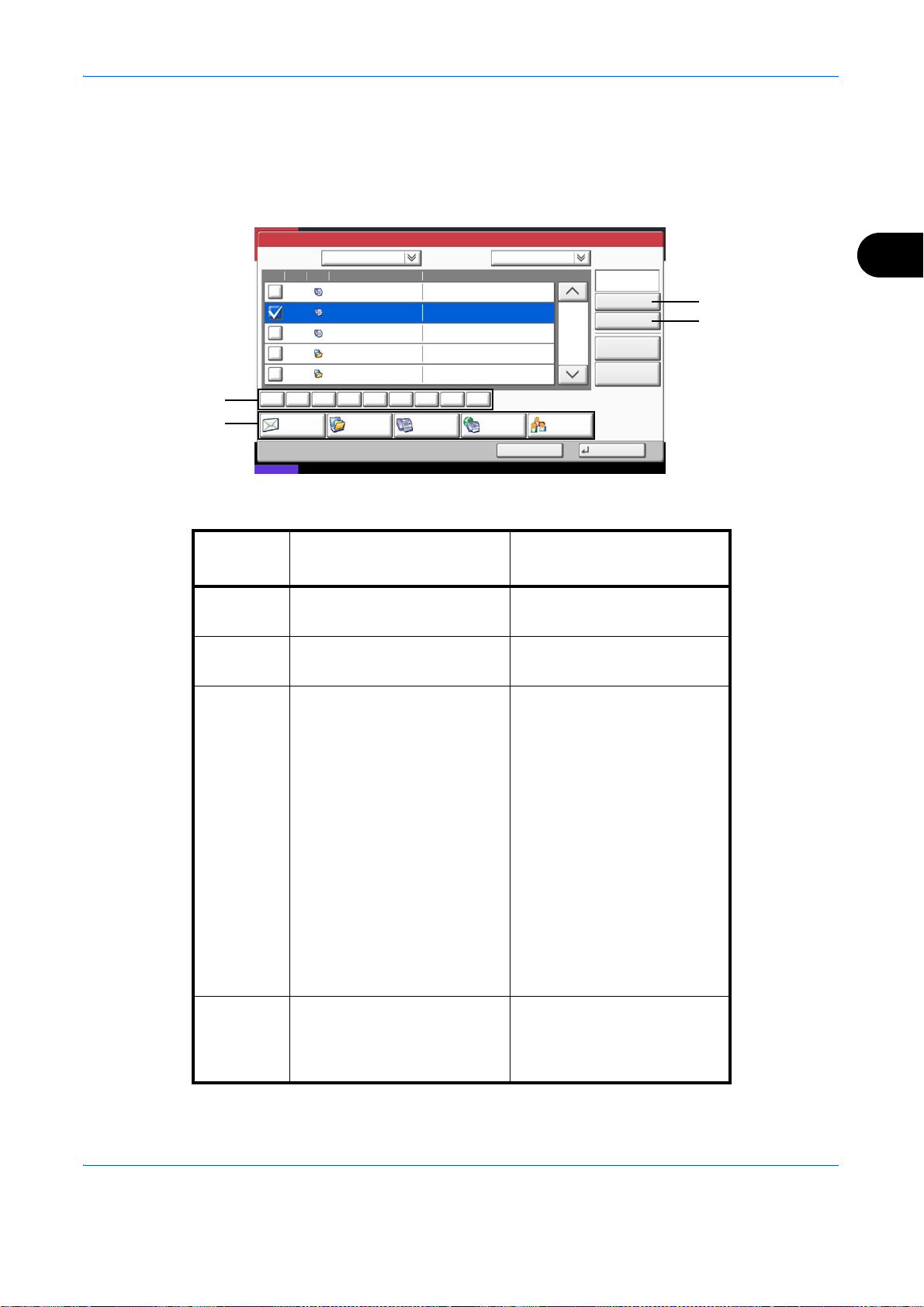
Mode fax (Utilisation standard)
État
08/08/2009 10:10
Carnet d'adresse
Annuler OK
Groupe
E-mail
Dest.
Recherche(Nom)
Recherche(N°)
N° Type Nom Détails
Dossier
Détails
Carnet d'adresse
TriCrnt d'adr
0001
0002
0005
0004
0003
ABCD
abcd@efg.com
TUVW
tuvw@xyz.com
Group1
Group2
Group3
Nom
Enreg./modif.
carnet d'adr.
1/2
i-FAXFAX
ABC DEF JKL MNO PQRS TUV WXYZGHI 0-9
2
1
4
3
Recherche d'une destination
Il est possible de rechercher de façon précise une destination enregistrée dans le carnet d'adresses.
3
Touches
utilisées
Méthode de recherche Termes de recherche, etc.
1 Cherche(Nom) La recherche porte sur le
nom enregistré.
2 Cherche(N) La recherche porte sur le
numéro d'adresse enregistré.
3 Affinement de la recherche
par type de destination
Pour affiner les recherches, il
est possible d'utiliser le type
de destination enregistré (Email, Dossier (SMB/FTP),
FAX, FAX Internet et
Groupe).
Il est possible de configurer
cette fonction afin que les
types de destinataires soient
sélectionnés lorsque le
carnet d'adresses s'affiche.
Pour plus d'informations, se
reporter à la section
Configuration du filtre de
destination dans le Manuel
d'utilisation de la machine.
MANUEL D'UTILISATION 3-27
4 Recherche de lettres
majuscules
Pour affiner la recherche, il
est possible de rechercher
les majuscules comprises
dans le nom mémorisé.
Page 56

Mode fax (Utilisation standard)
Cherche(Nom)
Appuyer sur [Cherche(Nom)] et entrer le nom à rechercher.
Cherche(N)
Appuyer sur [Cherche(N)] et entrer le numéro d'adresse à rechercher.
Affinement de la recherche par type de destination
Appuyer sur [E-mail], [Dossier], [FAX], [i-FAX] ou [Groupe]. Les destinations sont affichées par type.
Recherche de lettres majuscules
Appuyer sur la touche de la lettre majuscule à rechercher.
Modification/suppression des informations enregistrées
Il est possible de modifier ou de supprimer les informations de destination (contact) ou des groupes.
1 Appuyer sur la touche Menu Système.
2 Appuyer sur [Modifier destination], puis
[Enregistrer/Modifier] dans Carnet d'adresses.
Modifier destination - Carnet d'adresses
N° Type
0001
ABC DEF JKL MNO PQRS TUVGHI WXYZ 0-9
Contact Groupe
État
Nom Détails
ABCDE
BBBBB0002
CCCCC0003
Membre : 3
BBBBB
CCCCC
3 Sélectionner la destination ou le groupe à modifier.
Nom
Tri
Recherche(Nom)
Recherche(N°)
1/1
Ajouter
Détails
Supprimer
Fermer
08/08/2009 10:10
REMARQUE : Les destinations et groupes peuvent
être réorganisés et triés par nom de destination ou de
groupe, et par numéro d'adresse.
4 Appuyer sur [Détails].
5 Modification de la destination d'un contact
Modifier le numéro d'adresse, le nom, le numéro du
fax de destination et les détails d'envoi. Pour plus
d'informations, se reporter aux étapes 3 à 21 de la
section Enregistrement de contact individuel (fax)
ou aux étapes 3 à 16 de la section Enregistrement
de contact individuel (i-FAX).
3-28 MANUEL D'UTILISATION
Page 57

Mode fax (Utilisation standard)
Modification d'un groupe
1 Modifier le Numéro d'adresse et le Nom. Pour
plus d'informations, se reporter aux étapes 3 à
7 de la section Enregistrement de groupe.
2 Appuyer sur [Membre].
3 Pour ajouter un contact à un groupe, appuyer
sur [Ajouter]. Pour plus d'informations sur
l'ajout de contacts, se reporter aux étapes 10
et 11 de la section Enregistrement de groupe.
Pour supprimer un contact d'un groupe, le
sélectionner, puis appuyer sur [Supprimer].
Appuyer sur [Oui] dans l'écran de suppression
pour supprimer ce contact.
Pour afficher les détails du contact
sélectionné, appuyer sur [Détails].
Suppression de la destination d'un contact ou
d'un groupe
Appuyer sur [Supprimer]. Appuyer sur [Oui] dans
l'écran de suppression pour supprimer la
destination ou le groupe.
6 Appuyer sur [Enregistrer]. Lorsque l'écran de
confirmation s'affiche, appuyer sur [Oui]. Les
modifications ou les suppressions effectuées dans
les détails enregistrés sont appliquées au Carnet
d'adresses.
3
MANUEL D'UTILISATION 3-29
Page 58

Mode fax (Utilisation standard)
Address List (Name)
Address List (No.)
Impression liste d'adresses
Il est possible d'imprimer la liste des destinations enregistrées dans le carnet d'adresses.
La liste peut être triée par index ou par numéros d'adresse des destinations.
1 Appuyer sur la touche Menu Système.
2 Appuyer sur [Modifier destination], puis sur
[Suivant] dans Imprimer liste.
3 Appuyer sur [Imprimer] dans Liste FAX (Index) ou
Liste FAX (N°).
4 Lorsque l'écran de confirmation s'affiche, appuyer
sur [Oui]. La machine imprime une liste.
3-30 MANUEL D'UTILISATION
Page 59

Mode fax (Utilisation standard)
Modifier destinataire - Touche unique
Enregistrez une touche unique.
Enregistrer
/Modifier
N°
Supprimer
Détails
1/50
Fermer
0001
0002 0003 0004 0005
0006 0007 0008 0009 0010
0011
0012 0013 0014 0015
0016
0017
0018
0019
0020
AAA BBB CCC
08/08/2009 10:10
État
Touches uniques
Il est possible d'accéder à une destination du carnet d'adresses en appuyant sur une touche unique, sur l'écran
[Destination].
Enregistrement d'une nouvelle touche unique
Il est possible d'enregistrer une destination (contact ou groupe) du carnet d'adresses sous une touche unique.
Jusqu'à 1 000 destinations peuvent être enregistrées.
1 Appuyer sur la touche Menu Système.
2 Appuyer sur [Modifier destination], puis
[Enregistrer/Modifier] dans Touche unique.
3 Sélectionner le numéro de la touche unique sous
laquelle enregistrer la destination (0001 - 1000).
Appuyer sur Recherche rapide par nº ou [Nº] pour
sélectionner directement ce numéro.
4 Appuyer sur [Enregistrer/Modifier].
5 Sélectionner dans le carnet d'adresses la
destination (contact ou groupe) à enregistrer sous
une touche unique.
3
MANUEL D'UTILISATION 3-31
Appuyer sur [Détails] pour afficher les détails de la
destination sélectionnée.
REMARQUE : Les destinations peuvent être
réorganisées et triées par nom, nom de groupe ou
numéro d'adresse.
6 Appuyer sur [OK]. La destination est enregistrée
sous une touche unique.
Page 60

Mode fax (Utilisation standard)
Sélection d'une destination à l'aide d'une touche unique
Prêt pour envoi.
Placez l'original.
Destination Détails
A OFFICE
B OFFICE
C OFFICE
Direct Supprimer RappelerRaccrochage Chaîner Détail/Modif.
AAA BBB CCC DDD EEE
0006 0007 0008 0009 0010
FFF GGG HHH III JJJ
Install. rapideDestination Qualité couleur/
État
1234567890
1234568907
1234569078
Type d'original/
transmission
00040003 00050001 0002
image
1/100
1/1
N°
Destination
Carnet
d'adr
Entrée adr.
E-mail
Entrée
chemin accès
Entrée
n° de FAX
Entrée adr.
i-FAX
Numér. WSD
Avancé
Paramétrage
08/08/2009 10:10
Sélectionner une destination à l'aide d'une touche
unique.
Sur l'écran [Destination], appuyer sur la touche unique
sous laquelle la destination est enregistrée.
REMARQUE : Si la touche unique correspondant à la
destination n'est pas affichée sur l'écran tactile,
appuyer sur [ ]/[ ] sur la droite. Les touches
uniques précédentes/suivantes s'affichent.
Modification/suppression des informations enregistrées
Il est possible de changer la destination enregistrée sous une touche unique ou de modifier les informations
enregistrées sous cette touche.
REMARQUE : En cas de modification des informations de destination dans le carnet d'adresses, les
informations enregistrées sous la touche unique sont mises à jour.
1 Appuyer sur la touche Menu Système.
2 Appuyer sur [Modifier destination], puis
[Enregistrer/Modifier] dans Touche unique.
3 Sélectionner le numéro de la touche unique à
modifier (0001 - 1000). Appuyer sur Recherche
rapide par nº ou [Nº] pour sélectionner ce numéro
par saisie directe.
4 Changement de la destination
1 Appuyer sur [Enregistrer/Modifier].
2 Sélectionner la nouvelle destination (contact
ou groupe).
Appuyer sur [Détails] pour afficher les détails
de la destination sélectionnée.
REMARQUE : Les destinations peuvent être
réorganisées et triées par nom, nom de groupe ou
numéro d'adresse.
3 Appuyer sur [OK].
4 Appuyer sur [Oui] sur l'écran de modification
pour enregistrer la destination sous la touche
unique.
3-32 MANUEL D'UTILISATION
Page 61

Mode fax (Utilisation standard)
Suppression des informations enregistrées
1 Appuyer sur [Supprimer].
2 Appuyer sur [Oui] sur l'écran de suppression
pour supprimer les informations
d'enregistrement de la touche unique.
3
MANUEL D'UTILISATION 3-33
Page 62

Mode fax (Utilisation standard)
Composition rapide
Il est possible de sélectionner une destination à l'aide d'un numéro de touche unique à quatre chiffres (0001 -
1000) (composition rapide).
REMARQUE : Pour plus d'informations, se reporter à la section Touches uniques à la page 3-31.
Prêt pour envoi.
Placez l'original.
Destination Détails
A OFFICE
B OFFICE
C OFFICE
Direct Supprimer RappelerRaccrochage Chaîner Détail/Modif.
AAA BBB CCC DDD EEE
0006 0007 0008 0009 0010
FFF GGG HHH III JJJ
Install. rapideDestination Qualité couleur/
État
1234567890
1234568907
1234569078
Type d'original/
transmission
00040003 00050001 0002
image
1/100
1/1
N°
Destination
Carnet
d'adr
Entrée adr.
E-mail
Entrée
chemin accès
Entrée
n° de FAX
Entrée adr.
i-FAX
Numér. WSD
Avancé
Paramétrage
08/08/2009 10:10
Appuyez sur la touche Recherche rapide par nº ou
[Nº] dans l'écran [Destination] et entrer le numéro de
touche unique dans l'écran d'entrée du numéro à l'aide
des touches numériques.
REMARQUE : Lors de la saisie d'un numéro de
touche unique à un, deux ou trois chiffres, il n'est pas
nécessaire d'entrer de zéros (0) au début (par
exemple, il est possible d'entrer 1 pour le numéro de
touche unique 1).
Dans ce cas, appuyer sur [OK] après avoir entré le
numéro.
3-34 MANUEL D'UTILISATION
Page 63

Mode fax (Utilisation standard)
État
08/08/2009 10:10
Type d'original/
transmission
Install. rapideDestination Qualité couleur/
image
Avancé
Paramétrage
Destination Détails
A OFFICE
1234567890
Carnet
d'adr
Entrée
chemin accès
Entrée adr.
E-mail
N°
1/100
AAA BBB CCC DDD EEE
FFF GGG HHH III JJJ
00040003 00050001 0002
0006 0007 0008 0009 0010
1/1
Entrée adr.
i-FAX
Entrée
n° de FAX
Numér. WSD
Placez l'original.
Prêt pour envoi.
Destination
B OFFICE
1234568907
C OFFICE
1234569078
Direct Supprimer RappelerRaccrochage Chaîner Détail/Modif.
Composition du même numéro de fax de destination (renumérotation)
La fonction de renumérotation permet de rappeler le dernier numéro composé.
Recomposition automatique
Cette fonction recompose automatiquement le numéro si le système de destination ne répond pas lors d'une
tentative d'envoi d'un fax.
Aucun paramétrage particulier n'est nécessaire pour cette fonction. La machine recompose régulièrement le
numéro jusqu'à ce que la communication avec le système de destination puisse être établie.
REMARQUE : Avec la transmission FAX directe, la fonction de recomposition automatique est désactivée.
Le nombre de tentatives de renumérotation peut aller de 0 à 14. Pour plus d'informations, se reporter à la section
Nombre de tentatives à la page 6-8.
Il est impossible d'envoyer une transmission différée immédiatement lorsque la machine est en attente de
renumérotation.
Renumérotation manuelle (rappel)
3
Cette fonction permet de recomposer le numéro si le système de destination ne répond pas lors d'une tentative
d'envoi d'un fax. Pour envoyer un fax au même système, appuyer sur [Rappeler] pour recomposer le dernier
numéro de fax figurant dans la liste des destinations.
1 Appuyer sur [Rappeler]. Le dernier système de
destination appelé s'affiche dans la liste des
destinations.
REMARQUE : Lorsque la dernière transmission
comprend des communications vers plusieurs
adresses et les destinataires d'ordinateurs et d'e-mails,
ces éléments sont également affichés. Si besoin est,
ajouter ou supprimer le système de destination.
2 Appuyer sur la touche Départ. La transmission
commence.
REMARQUE : Les informations de rappel sont
annulées dans les cas suivants :
• Mise hors tension
• Envoi du fax suivant (de nouvelles informations de
rappel sont enregistrées)
• Déconnexion
MANUEL D'UTILISATION 3-35
Page 64

Mode fax (Utilisation standard)
Affichage d'un aperçu
Il est possible d'afficher un aperçu de l'image d'un document sur le panneau de commande afin de la vérifier.
1 Préparer l'envoi de l'image conformément aux
descriptions des étapes 1 à 6 de la section Envoi
automatique à la page 3-4.
2 Appuyer sur [Aperçu] sur la gauche de l'écran
[Install. rapide], [Type d'original/transmission],
[Qualité Couleur/Image] ou [Avancé Paramétrage].
Appuyez sur Démarrer pour initier l'envoi.
Appuyez sur [Annuler] pour changer les paramètres.
Image de l'envoi
Zoom Centrage Effac.bord. Transmission
Numérisation
continue
:
Original
Letter
::100%
Zoom
Letter
Envoyer
Annuler
Destination Install. rapide Type d'original/
État
Corps/objet
de l'i-FAX
transmission
Avis de fin
de travail
Transmission
FAX directe
Entrée
nom fichier
Récep sélect
FAX
Qualité couleur/
image
Destination
FAX différée
Objet/corps
E-mail
Envoyer et
imprimer
1/2
Avancé
Paramétrage
08/08/2009 10:10
La machine numérise le document et affiche un
aperçu.
REMARQUE : Si les fonctions de transmission
ci-après sont modifiées, les résultats sont
répercutés dans l'aperçu. Pour plus d'informations
sur les fonctions de transmission, se reporter à la
section Envoi automatique à la page 3-4 ou à la
section Mode fax (Fonctions avancées) à la
page 4-1.
• Résolution
numérisation
• Densité de
numérisation
• Sélection du format
des originaux
• Sélection du format
d'envoi
Si un document comportant plusieurs pages a été
placé dans le chargeur de documents, la machine
numérise tous les documents mais seule la
première page d'affiche dans l'aperçu.
Il n'est pas possible de modifier les fonctions de
transmission pendant l'affichage de l'aperçu.
•Zoom
• Orientation de
l'original
• Sélection de la
qualité de l'image
• Effacement bordure
• Sélection couleur
3 Appuyer sur la touche Départ pour envoyer le fax.
La transmission débute.
Pour modifier une option de transmission, appuyer
sur la touche Arrêter ou sur [Annuler]. L'aperçu
disparaît et la destination est annulée. Pour
réafficher l'aperçu, effectuer les modifications des
options de transmission et sélectionner la
destination.
3-36 MANUEL D'UTILISATION
Page 65

Mode fax (Utilisation standard)
REMARQUE : Pour afficher un aperçu lorsque le
chargeur de documents est utilisé, replacer le
document dans le chargeur de documents.
Il est également possible d'afficher un aperçu pour les
transmissions sélectives. Après l'appui sur la touche
Départ pour une transmission sélective, la machine
numérise le document et enregistre les images dans la
Boîte sélective. Pour plus d'informations sur les
transmissions sélectives, se reporter à la section
transmission sélective à la page 4-44.
Il n'est pas possible d'afficher un aperçu dans les cas
suivants :
• Format de document non standard
• Utilisation du mode Originaux plusieurs tailles
• Pendant une transmission directe
• Pendant la réception sélective
• Lorsque Activé est sélectionné pour le paramètre
Original long
3
MANUEL D'UTILISATION 3-37
Page 66

Mode fax (Utilisation standard)
3-38 MANUEL D'UTILISATION
Page 67

4 Mode fax (Fonctions avancées)
Ce chapitre explique comment utiliser ce fax efficacement.
• Originaux long......................................................................................................... 4-2
• Transmission différée.............................................................................................. 4-3
• Transmission par diffusion ...................................................................................... 4-6
• Envoi en attente...................................................................................................... 4-8
• Mode Interruption.................................................................................................... 4-9
• Composition en chaîne ......................................................................................... 4-10
• Envoi manuel ........................................................................................................ 4-12
• Réception manuelle .............................................................................................. 4-14
• Fonction de commutation à distance .................................................................... 4-16
• Impression/envoi de fax reçus par exigences (Transfert de mémoire)................. 4-18
• Fonction boîte de FAX .......................................................................................... 4-33
• Communication par sous-adresse ........................................................................ 4-40
• Programmation de transmissions ......................................................................... 4-42
• Communication sélective...................................................................................... 4-44
• Gestion des comptes ............................................................................................ 4-54
• Autres fonctions pratiques .................................................................................... 4-58
MANUEL D'UTILISATION 4-1
Page 68

Mode fax (Fonctions avancées)
Originaux long
Pour numériser des documents de grande longueur, il est possible d'utiliser le chargeur de documents en
option.
REMARQUE : Pour transmettre des documents recto verso, sélectionner [Désactivé] (numérisation au
format standard). (Se reporter à la section Sélection du mode recto/recto verso à la page 4-58.)
Il est possible de numériser des documents d'une longueur maximale de 1 600 mm/63 pouces.
1 Appuyer sur la touche Envoyer/FAX.
2 Placer les originaux dans le chargeur de
documents en option.
3 Appuyer sur [Type d'original/transmission], puis sur
[Original long].
4 Pour numériser des documents dans le format
standard, appuyer sur [Désactivé]. Pour les
numériser en tant qu'originaux de grande longueur,
appuyer sur [Activé].
5 Appuyer sur [OK].
6 Définir la destination, puis appuyer sur la touche
Départ. La transmission débute.
4-2 MANUEL D'UTILISATION
Page 69

Mode fax (Fonctions avancées)
Transmission différée
Dans le cadre d'une transmission différée, les documents commencent à être transmis à l'heure programmée.
Il est possible de conjuguer une transmission différée avec une fonction de transmission par diffusion, etc.
La section suivante explique comment transmettre des documents vers une destination après programmation
de l'heure de début.
IMPORTANT : Si l'heure affichée sur l'écran tactile est incorrecte, il est impossible d'envoyer correctement des
documents à l'heure prévue. Dans ce cas, il est nécessaire de régler l'heure. Pour plus d'informations, se
reporter à la section Saisie de la date et de l'heure à la page 2-5.
REMARQUE : Il est impossible de sélectionner la transmission FAX directe.
Le réglage de l'heure s'effectue par incréments d'une minute, de 00:00 à 23:59.
Tout comme pour les envois en attente et le mode Interruption, 200 destinations peuvent être définies pour les
transmissions différées.
Si plusieurs transmissions différées sont programmées à la même heure, la communication est établie dans
l'ordre de programmation des transmissions. Si ces transmissions ont été programmées dans l'autre sens,
l'envoi des documents ayant une même destination prévaut sur celui des documents devant être transmis à des
destinataires différents.
Une transmission différée peut être annulée avant l'heure programmée ou envoyée avant l'heure programmée.
(Se reporter à la section Annulation et lancement de transmissions différées (en attente) à la page 3-16.)
Il est possible modifier les destinations d'une transmission différée à tout moment avant l'heure de la
transmission spécifiée (se reporter à la section Modification/suppression de transmission différée à la page 4-4).
Si l'on utilise la transmission différée pour envoyer des documents stockés dans la Boîte personnalisée, il n'est
pas possible de déplacer ces documents avant la fin de l'envoi. Pour plus d'informations sur les Boîtes
personnalisées, se reporter au Manuel d'utilisation de la machine.
4
Fonction de transmission par lots
Si des fax doivent être envoyés à la même heure à un même destinataire dans le cadre d'une transmission
différée, il est possible de transmettre jusqu'à 10 groupes de documents grâce à la transmission par lots. Cette
fonction évite de multiplier les communications et réduit par conséquent les coûts de communication.
REMARQUE : Il est impossible de transmettre des documents via une transmission par lots dans le cadre
d'une transmission FAX directe.
Avec une transmission par diffusion, lorsque plusieurs groupes de documents sont programmés à la même
heure, il est impossible d'envoyer les documents par lots si chaque groupe doit être transmis au même numéro
de fax de destination.
Au moment prévu pour la transmission, si des fax attendent que le numéro du fax de destination soit recomposé,
ils seront transmis ensemble dans le cadre d'une transmission par lots.
Lorsque la fonction de comptabilité des tâches est activée, seuls les documents ayant un même ID de compte
paramétré avec une transmission différée sont envoyés dans le cadre d'une transmission par lots.
1 Appuyer sur la touche Envoyer/FAX.
2 Mettre en place les originaux.
MANUEL D'UTILISATION 4-3
Page 70

Mode fax (Fonctions avancées)
Entrez la destination.
Annuler OKAj.raccourci
Prêt pour envoi.
Activé
Transmission de FAX différée
Désactivé
Heure début
TouchesN°
00
TouchesN°
00:
08/08/2009 10:10
État
Placez l'original.
Aperçu
Original
Zoom
Envoyer
100%
---
---:
:
:
Destination
Impressions Envois Stockages Périphérique/
Communication
Papier/conso.
État Travail planifié Journal
N° trav Temps accepté Type Destination Nom d'utilisateur Heure de début
Annuler
Détails
1/1
Statut
12:000007 9:30 A OFFICE
Commencer
immédiatement
08/08/2009 10:10
État
3 Appuyer sur [Avancé Paramétrage], puis
[Transmission FAX différée].
4 Appuyer sur [Activé], puis utiliser les touches [+]/[-]
pour entrer l'heure de début de la transmission.
REMARQUE : Il est également possible d'appuyer
sur [TouchesN°] et d'utiliser les touches numériques
pour entrer l'heure de début de la transmission.
5 Appuyer sur [OK].
6 Définir la destination, puis appuyer sur la touche
Départ.
Les originaux sont numérisés, puis la transmission
débute à l'heure programmée.
Modification/suppression de transmission différée
Il est possible de modifier ou de supprimer les destinations de la transmission différée.
Pour vérifier les informations d'un travail, procéder comme suit.
1 Appuyer sur la touche Statut/Annul. Job.
2 Appuyer sur [Envois], puis sur [Travail planifié].
3 Sélectionner le travail à modifier ou à supprimer de
la liste et appuyer sur [Détails].
Des informations détaillées sur le travail
sélectionné s'affichent.
4-4 MANUEL D'UTILISATION
Page 71

Mode fax (Fonctions avancées)
Détail n° travail :
Fermer
N° travail :
État/Destination:
Type travail:
Destination:
Nom d'utilisateur :
Nom trav. :
Temps accepté:
1/2
Envoi - E-mail
Traitement000080
User1
ABCDE
doc10102008101010
10:10:10
000080
Enregistrer/
Modifier
08/08/2009 10:10
État
Détail n° travail :
OK
DestinationType État
1/2
User01
doc20070404131415
000081
Détails
Envoi
Attente
08/08/2009 10:10
État
Supprimer
Annuler
Carnet d'adr
Entrée
n° de FAX
Appuyer sur [Enregistrer/Modifier] dans État/
Destination.
4 Changement de la destination
1 Appuyer sur [ ] ou [ ] pour sélectionner la
destination à modifier.
2 Sélectionner l'adresse à ajouter à partir du
carnet d'adresses ou entrer le numéro de fax à
l'aide des touches numériques.
Appuyer sur [Détails] pour afficher les détails
de la destination sélectionnée.
4
3 Appuyer sur [OK].
4 Appuyer sur [Oui] dans l’écran de confirmation
pour modifier la destination.
Suppression de la destination ou du travail
1 Appuyer sur [ ] ou [ ] pour sélectionner la
destination à supprimer.
2 Appuyer sur [Supprimer].
3 Appuyer sur [Oui] dans l’écran de confirmation
pour supprimer la destination.
5 Appuyer sur [OK].
MANUEL D'UTILISATION 4-5
Page 72

Mode fax (Fonctions avancées)
Transmission par diffusion
Cette fonction permet d'envoyer les mêmes documents à plusieurs destinataires en une seule opération. La
machine mémorise temporairement les documents à transmettre, puis recompose automatiquement le numéro
et réitère la transmission vers la destination paramétrée.
REMARQUE : Si la destination est un groupe, il est possible de transmettre les documents à 500
destinataires au maximum en même temps.
Cette fonction peut être couplée à une transmission différée et une communication par sous-adresse.
Si la transmission FAX directe est sélectionnée, elle bascule vers une transmission mémoire au moment de la
transmission.
1 Appuyer sur la touche Envoyer/FAX.
2 Mettre en place les originaux.
3 Sélectionner la destination.
Entrer le numéro de fax
1 Appuyer sur [Entrée n° de FAX], puis utiliser
les touches numériques pour entrer le numéro
de fax. Appuyer sur [Dest. svt] pour entrer le
numéro de fax suivant.
2 Une fois tous les numéros saisis, appuyer sur
[OK].
Entrer l'adresse i-FAX
1 Appuyer sur [Entrée adress i-FAX].
2 Appuyer sur [Adresse i-FAX], entrer l'adresse
i-FAX et appuyer sur [OK]. Appuyer sur [Dest.
svt] pour entrer l'adresse i-FAX suivante.
3 Une fois tous les numéros saisis, appuyer sur
[OK].
Sélection d'une destination dans le carnet
d'adresses
1 Appuyer sur [Crnt d'adr].
2 Cocher les cases situées en regard des
destinations à sélectionner dans la liste.
3 Appuyer sur [OK].
Sélectionner la destination voulue à l'aide des
touches uniques.
Appuyer sur toutes les touches uniques sous
lesquelles les destinations sont enregistrées.
4-6 MANUEL D'UTILISATION
Page 73

Mode fax (Fonctions avancées)
REMARQUE : Pour plus d'informations sur l'envoi de
fax par Internet (i-FAX), se reporter à la section
Transmission i-FAX à la page 8-7. Pour plus
d'informations sur le carnet d'adresses, se reporter à la
section Carnet d'adresses à la page 3-18. Pour plus
d'informations sur les touches uniques, se reporter à la
section Touches uniques à la page 3-31.
Il est possible de sélectionner la destination en ayant
recours aux touches numériques, au carnet d'adresses
et aux touches uniques.
4 Une fois toutes les destinations sélectionnées,
appuyer sur la touche Départ. La transmission
débute.
REMARQUE : Parallèlement au fax, il est possible de
regrouper dans une même tâche une transmission d'email et une transmission de dossier (SMB/FTP). Pour
plus d'informations, se reporter au Manuel d'utilisation
de la machine.
4
MANUEL D'UTILISATION 4-7
Page 74

Mode fax (Fonctions avancées)
Envoi en attente
Au cours de la communication, il est possible de numériser des documents et de programmer une transmission
ultérieurement. Lorsque la communication est terminée, la transmission planifiée est lancée automatiquement.
Avec les envois en attente, il est inutile d'attendre si la communication se prolonge du fait d'une transmission
par diffusion.
REMARQUE : Tout comme pour le mode Interruption et la transmission différée, 200 destinations peuvent
être définies.
Il est possible d'utiliser d'autres fonctions comme la transmission par diffusion.
1 Appuyer sur la touche Envoyer/FAX.
2 Mettre en place les originaux.
3 Sélectionner la destination, puis paramétrer les
fonctions de transmission à employer.
4 Appuyer sur la touche Départ. La numérisation des
documents débute et la transmission suivante est
programmée.
5 Lorsque la communication est terminée, la
transmission programmée débute.
4-8 MANUEL D'UTILISATION
Page 75

Mode fax (Fonctions avancées)
Mode Interruption
Au cours de la communication, si des documents sont numérisés dans le cadre d'une transmission FAX directe,
il est possible d'utiliser le mode Interruption. Même si la communication se prolonge du fait d'une transmission
par diffusion ou si une transmission suivante a été programmée, la machine envoie en priorité les documents
pour lesquels le mode Interruption est programmé.
REMARQUE : Lorsque le nombre d'envois en attente et de transmissions différées est déjà de 200, il est
impossible d'utiliser le mode Interruption.
En fonction de l'heure d'interruption programmée, il peut être impossible d'arrêter le mode Interruption sur-le-
champ.
1 Appuyer sur la touche Envoyer/FAX.
2 Charger les documents devant être envoyés en
mode Interruption.
3 Appuyer sur [Avancé Paramétrage], puis
[Transmission FAX directe].
4
4 Appuyer sur [Activé].
5 Appuyer sur [OK].
6 Définir la destination, puis appuyer sur la touche
Départ. Les documents sont mis en attente ;
lorsque la transmission est possible, elle débute.
REMARQUE : Pour connaître le fonctionnement de
la transmission FAX directe, se reporter à la section
Sélection du mode de transmission à la page 3-4.
Pour annuler une transmission avant l'activation du
mode Interruption, appuyer sur la touche Arrêter du
panneau de commande ou sur [Annuler] sur l'écran
tactile. Pour plus d'informations, se reporter à la section
Annulation d'une communication à la page 3-15.
7 Une fois le mode Interruption activé, la
communication annulée et l'envoi en attente
reprennent automatiquement.
MANUEL D'UTILISATION 4-9
Page 76

Mode fax (Fonctions avancées)
Composition en chaîne
La fonction de composition en chaîne permet de composer des numéros en liant les numéros des fax de
destination à un numéro de composition en chaîne créé sur la base d'un numéro commun aux différentes
destinations. En affectant un numéro d'accès gratuit et un préfixe à un numéro de composition en chaîne, il est
inutile ensuite d'entrer ces numéros pour chaque transmission.
REMARQUE : Il est possible d'utiliser le numéro de composition en chaîne au début du numéro de fax de
destination.
Il est pratique d'enregistrer les numéros de composition en chaîne fréquemment utilisés dans le carnet
d'adresses ou sous une touche unique. Pour plus d'informations sur l'enregistrement dans le carnet d'adresses,
se reporter à la section Enregistrement d'une nouvelle destination à la page 3-18. Pour plus d'informations sur
l'enregistrement sous une touche unique, se reporter à la section Enregistrement d'une nouvelle touche unique
à la page 3-31.
Exemple en cas d'utilisation du numéro '212' en tant que numéro de composition en chaîne
1 Appuyer sur la touche Envoyer/FAX.
2 Mettre en place les originaux.
Prêt pour envoi.
Placez l'original.
Destination Détails
A OFFICE
B OFFICE
C OFFICE
Direct Supprimer RappelerRaccrochage Chaîner Détail/Modif.
AAA BBB CCC DDD EEE
0006 0007 0008 0009 0010
FFF GGG HHH III JJJ
Install. rapideDestination Qualité couleur/
État
1234567890
1234568907
1234569078
Type d'original/
transmission
00040003 00050001 0002
image
1/100
1/1
N°
Destination
Carnet
d'adr
Entrée adr.
E-mail
Entrée
chemin accès
Entrée
n° de FAX
Entrée adr.
i-FAX
Numér. WSD
Avancé
Paramétrage
08/08/2009 10:10
3 Appuyer sur [Entrée n° de FAX], puis entrer '212' à
l'aide des touches numériques. Appuyer enfin sur
[OK]. Pour utiliser le carnet d'adresses ou les
touches uniques, sélectionner les destinations
pour lesquelles le numéro '212' a été enregistré.
REMARQUE : Pour plus d'informations sur le carnet
d'adresses et les touches uniques, se reporter aux
sections Carnet d'adresses à la page 3-18 et Touches
uniques à la page 3-31.
4 Sur l'écran des destinations, sélectionner la
destination pour laquelle le numéro '212' a été
enregistré, puis appuyer sur [Chaîner].
5 Entrer le numéro de fax à lier au numéro de
composition en chaîne.
4-10 MANUEL D'UTILISATION
Page 77

Mode fax (Fonctions avancées)
Composition du numéro de fax à l'aide des
touches numériques
1 Appuyer sur [Entrée n° de FAX]. Le nombre
'212' est déjà entré. Saisir ensuite le numéro
de fax. Appuyer sur [Dest. svt] pour entrer le
numéro de fax suivant.
2 Une fois tous les numéros saisis, appuyer sur
[OK].
Sélection d'un numéro de fax dans le carnet
d'adresses
1 Appuyer sur [Crnt d'adr].
2 Sélectionner la destination dans la liste. Il est
possible de sélectionner plusieurs
destinations.
3 Appuyer sur [OK]. Le numéro de composition
en chaîne '212' est automatiquement ajouté à
toutes les destinations.
Sélection du numéro de fax à l'aide d'une
touche unique
Sélectionner la destination voulue à l'aide des
touches uniques. Le numéro de composition en
chaîne '212' est automatiquement ajouté aux
destinations.
6 Appuyer sur la touche Départ. La transmission
débute.
4
MANUEL D'UTILISATION 4-11
Page 78

Mode fax (Fonctions avancées)
Envoi manuel
Avec cette méthode, les documents sont envoyés en appuyant sur la touche Départ après vérification de la
connexion de la ligne téléphonique au fax de destination. En branchant un poste de téléphone (produit du
commerce) à cet appareil, il est possible de parler au destinataire avant l'envoi des documents.
Envoi après confirmation de la connexion au fax de destination
Il est possible d'envoyer des documents après vérification de la connexion de la ligne téléphonique au fax de
destination.
1 Appuyer sur la touche Envoyer/FAX.
2 Placer les originaux.
3 Appuyer sur [Raccrochage].
4 Entrer le numéro du fax de destination à l'aide des
touches numériques.
REMARQUE : Pour annuler cette opération, appuyer
sur [Ligne dés.].
5 L'émission d'une tonalité de fax indique que la ligne
téléphonique est connectée au fax de destination.
Appuyer sur la touche Départ. La transmission
débute.
Utilisation d'un téléphone pour l'envoi
Utiliser cette méthode pour envoyer des documents après avoir parlé au destinataire ou lorsque ce dernier a
besoin de basculer en mode FAX.
1 Placer les originaux.
2 Décrocher le combiné puis composer le numéro du
fax de destination.
3 Vérifier si la ligne téléphonique est connectée au
fax de destination.
Le système émet une tonalité de fax
Le système de destination est un fax.
1 Appuyer sur la touche Envoyer/FAX.
2 Appuyer sur [Raccrochage].
3 Appuyer sur la touche Départ. La
transmission débute.
On entend la voix du destinataire
La ligne téléphonique est connectée au téléphone
du système de destination. Une fois la
4-12 MANUEL D'UTILISATION
Page 79

Mode fax (Fonctions avancées)
conversation terminée, suivre les étapes 1 à 3
précédentes.
4 Dès que l'envoi commence (le voyant Envoyer du
panneau de commande se met à clignoter),
remettre le combiné en place.
4
MANUEL D'UTILISATION 4-13
Page 80

Mode fax (Fonctions avancées)
Réception manuelle
Avec cette méthode, pour recevoir des fax après vérification de la connexion de la ligne téléphonique au fax de
l'expéditeur, il suffit d'appuyer sur la touche [Récep. man.]. En branchant un poste de téléphone (produit du
commerce) à cet appareil, il est possible de recevoir des documents après avoir parlé à leur expéditeur.
REMARQUE : L'option de réception automatique de fax a été programmée comme mode de réception de
cette machine. Pour activer la réception manuelle, il est nécessaire de paramétrer le mode de réception sur
cette fonction. Pour connaître la procédure de basculement en mode manuel, se reporter à la section Mode de
réception à la page 6-9.
Lors 2 kits de fax en option (option Dual FAX) sont installés, seule la réception automatique est possible sur le
port 2.
Réception après confirmation de la connexion au fax de l'expéditeur
Il est possible de recevoir des documents après vérification de la connexion de la ligne téléphonique au fax de
l'expéditeur.
1 En cas d'appel entrant, la machine émet une
sonnerie.
2 Appuyer sur la touche Envoyer/FAX.
3 Appuyer sur [Raccrochage], puis [Récep. man.].
4 Une fois la transmission lancée côté émetteur, la
machine commence à recevoir les documents.
Utilisation du téléphone pour la réception
Pour recevoir des documents après avoir parlé à leur expéditeur, procéder comme suit.
1 En cas d'appel entrant, le téléphone connecté à
cette machine émet une sonnerie.
2 Décrocher le combiné.
3 Vérifier si la ligne téléphonique est connectée au
fax émetteur.
Le système émet une tonalité de fax
Le système émetteur est un fax.
1 Appuyer sur la touche Statut/Annul. Job.
4-14 MANUEL D'UTILISATION
Page 81

Mode fax (Fonctions avancées)
Statut
Scanner
Prêt.
Imprimante
Prêt.
Mémoire amovible
Pas connecté.
Formater Retirer
Port du FAX 1
Numérotation... Réception...
Ligne désactiv Récep.manuelle
JournalFAX
Impressions Envois Stockages
État
Disque dur
Remplacement...
䝯䝰䝸䜹䞊䝗
Port du FAX 2
Ligne désactiv
i-FAX
Périphérique/
Communication
Vérif nouv FAX
Papier/conso.
08/08/2009 10:10
2 Appuyer sur [Périphérique/
Communication
puis [Récep. man.]. La réception commence.
REMARQUE : En cas d'utilisation d'un téléphone
avec fonctions de numérotation au clavier, utiliser
le téléphone pour lancer la réception des
documents avec une fonction de commutation à
distance. (Se reporter à la section Fonction de
commutation à distance à la page 4-16.)
On entend la voix du destinataire
La ligne téléphonique est connectée au téléphone
du système émetteur. Une fois la conversation
terminée, suivre les étapes 1 à 2 précédentes.
Une fois la transmission lancée côté émetteur, la
machine commence à recevoir les documents.
4 Dès que la réception commence (le voyant
Recevoir du panneau de commande se met à
clignoter), remettre le combiné en place.
],
4
MANUEL D'UTILISATION 4-15
Page 82

Mode fax (Fonctions avancées)
Fonction de commutation à distance
Cette fonction permet de lancer la réception d'un document depuis le poste téléphonique raccordé à ce fax. Elle
est donc particulièrement utile pour utiliser à la fois ce fax et le téléphone (acheté séparément) depuis deux
emplacements éloignés l'un de l'autre.
Pour lancer la réception de fax à partir du téléphone, procéder comme suit.
REMARQUE : Pour utiliser la fonction de commutation à distance, il est nécessaire de brancher à ce fax un
téléphone acheté séparément et doté de fonctions de numérotation au clavier. Toutefois, selon le modèle de
téléphone, cette fonction peut ne pas fonctionner comme prévu, même si ce modèle gère la numérotation au
clavier. Pour plus de détails, prendre contact avec un technicien ou avec le revendeur.
Comment enregistrer le numéro de commutation à distance
Le numéro de commutation à distance défini par défaut en usine est 55, mais il est possible de le modifier.
1 Appuyer sur la touche Menu Système.
2 Appuyer sur [FAX], [Suivant] dans Réception,
[Suivant] dans FAX, puis [Modifier] dans Numéro
d'appel comm. à distance.
3 Appuyer sur [+]/[-] ou sur les touches numériques
pour saisir le nouveau numéro (00 à 99).
4 Appuyer sur [OK].
4-16 MANUEL D'UTILISATION
Page 83

Utilisation de la fonction de commutation à distance
Pour lancer la réception de fax à partir du téléphone, procéder comme suit.
1 Le téléphone branché à la machine sonne.
2 Décrocher le combiné.
Mode fax (Fonctions avancées)
4
3 Si la tonalité correspond à celle d'un fax, utiliser les
fonctions de numérotation au clavier du téléphone
pour composer le numéro de commutation à
distance (deux chiffres).
REMARQUE : Le numéro de commutation à distance
défini par défaut en usine correspond à 55.
4 La connexion est basculée sur le fax et la réception
démarre automatiquement.
MANUEL D'UTILISATION 4-17
Page 84

Mode fax (Fonctions avancées)
Impression/envoi de fax reçus par exigences (Transfert de mémoire)
Après réception d'un document par fax, l'image de ce document peut être transmise à d'autres fax, à des
ordinateurs ou à des boîtes de fax ou il est possible de spécifier un nombre de copies.
Types de destination et exigences du transfert
Il est possible de définir la destination du transfert et les exigences, ou conditions, qui lui sont associées.
Type de destination de transfert de mémoire
Le document reçu par fax peut être transféré à un autre fax ou à une boîte de fax, envoyé en i-FAX ou joint à
un e-mail, ou encore transmis dans un dossier par le protocole SMB ou FTP.
Exigences du transfert
IMPORTANT :
• Si les exigences de transfert sont spécifiées, seule une destination correspondant aux exigences est
imprimée à partir des destinations enregistrées.
• Si la priorité d'une exigence enregistrée est spécifiée (explications page 4-22), le destinataire est recherché
selon l'ordre de priorité.
• Si plusieurs destinations correspondent aux exigences, la première est imprimée.
Les exigences de transfert sont les suivantes :
1 Sous-adresse
2 Numéro de fax de l'expéditeur
3 Port (lorsque 2 kits de fax en option (option Dual FAX) sont installés)
4 Adresse du destinataire (i-FAX)
La fonction de transfert de mémoire permet d'établir les types de communication suivants.
4-18 MANUEL D'UTILISATION
Page 85

Mode fax (Fonctions avancées)
Transmission confidentielle à une sous-adresse
Au lieu d'être imprimés, les documents reçus par fax peuvent être stockés dans la boîte de fax enregistrée
préalablement, puis imprimés une fois que personne ne peut les voir.
Exemple de configuration
1 Enregistrer la boîte de fax. (Se reporter à la page 4-33.)
2 Effectuer une transmission à une sous-adresse. (Se reporter à la page 4-40.)
3 Stocker les documents dans la boîte de fax à l'aide de la fonction de transfert de mémoire.
4 Imprimer les documents à partir de la boîte de fax. (Se reporter à la page 4-35.)
4
Diffusion relais par sous-adresse
Les documents reçus par fax sont transmis à d'autres fax. La définition d'une sous-adresse comme exigence
du transfert peut limiter la diffusion relais à une communication spécifique.
REMARQUE : Lorsque le transfert est utilisé, il est possible de choisir si imprimer ou non les originaux reçus.
Il est aussi possible de spécifier un nombre de copies lors de l'impression. Se reporter à la section Définir un
nombre de copies à la page 4-30.
Exemple de configuration
1 Effectuer une transmission à une sous-adresse. (Se reporter à la page 4-40.)
2 Transférer les documents reçus à d'autres fax par transfert de mémoire.
MANUEL D'UTILISATION 4-19
Page 86

Mode fax (Fonctions avancées)
FAX - Exigences réception/transfert
Imprimez ou transférez le fichier reçu d'après
les exigences
Annuler OK
Désactivé
Changer param.
par exigence
Util. exigences
pour ttes récep.
Param. de transfert :
Imprimer :
Désactivé
Heure de l'activation :
Suivant
Modifier
Modifier
1/2
Toute la journée
08/08/2009 10:10
État
3 Chaque destinataire du transfert reçoit le document..
Utilisation des exigences pour toutes les réceptions
Pour utiliser les exigences pour toutes les réceptions, utiliser la procédure suivante.
REMARQUE : Pour enregistrer le paramètre pour chaque exigence de réception, se reporter à la section
Enregistrement des paramètres par exigence à la page 4-22.
Pour modifier les informations déjà enregistrées, procéder de façon similaire.
1 Appuyer sur la touche Menu Système.
2 Appuyer sur [FAX], puis [Suivant] dans Exigences
Récep./Renvoi.
3 Appuyer sur [Util. exigences pour ttes récept.].
4 Appuyer sur [Suivant] dans Paramètre de transfert.
FAX - Destination du transfert
Détail/Modif. Supprimer
État
4-20 MANUEL D'UTILISATION
Destination : Détails
ABC 012345678
DEF 9876543210
GHI
abc@efg
1/1
Annuler OK
08/08/2009 10:10
Carnet d'adr
Entrée
E-mail
Entrée
chemin accès
Entrée
n° de FAX
Entrée
adress i-FAX
5 Appuyer sur [Modifier] dans Transfert.
6 Sélectionner [Activé] ou [Désactivé] pour transfert
ou non les documents reçus, puis appuyer sur
[OK].
7 Appuyer sur [Modifier] dans Destination transfert.
8 Définir la destination de transfert. Sélectionner le
correspondant en appuyant sur l'une des touches
suivantes et appuyer sur [OK] pour ajouter ce
correspondant à la liste.
REMARQUE : Il est possible d'enregistrer plusieurs
destinations. Si la destination est un groupe, il est
possible de spécifier 500 destinataires au maximum.
Page 87

Mode fax (Fonctions avancées)
Touche Description
Carnet d'adresses Sélectionner la destination enregistrée dans le
carnet d'adresses.
Entrée E-mail Transférer les documents dans un e-mail.
Entrer l'adresse e-mail du correspondant auquel
les documents reçus doivent être transférés.
Entrée chemin Transférer les documents dans un dossier par le
protocole SMB ou FTP. Entrer le nom d'hôte, le
chemin d'accès, le nom de connexion et le mot
de passe du correspondant auquel les
documents reçus doivent être transférés.
Entrée N° de FAX Transférer les documents à un autre fax. Entrer
le numéro du fax de destination à l'aide des
touches numériques et définir les détails de
transmission.
Entrée adress
i-FAX
Transférer les documents par i-FAX. Entrer
l'adresse de fax Internet du destinataire et
définir les exigences de la machine de
destination.
REMARQUE : Pour modifier une destination
enregistrée, la sélectionner dans la liste, appuyer sur
[Détail/Modif.] et modifier les informations.
Pour supprimer une destination, la sélectionner dans la
liste, puis appuyer sur [Supprimer].
9 Appuyer sur [OK].
4
10 Il est possible de modifier les paramètres suivants
au besoin.
• Format de fichier
• Ajout info objet e-mail
• Transmission cryptée FTP
REMARQUE : Pour plus de détails sur le
paramétrage ci-dessus, se reporter à la section
Paramétrage des informations de transfert à la page 4-
28.
11 Appuyer sur [OK].
12
Il est possible de modifier les paramètres suivants.
• Nombre de copies
MANUEL D'UTILISATION 4-21
Page 88

Mode fax (Fonctions avancées)
FAX - Exigences réception/transfert
Annuler OK
Imprimez ou transférez le fichier reçu d'après
les exigences
Renforcer la
priorité
Priorité
Ajouter
Changer param.
par exigence
Désactivé
Util. exigences
pour ttes récep.
Actif
Nom de l'exigence
Supprimer
Détails
FAX A
ID
1/1
08/08/2009 10:10
État
01
1
• Heure d'activation
• Nom de fichier
REMARQUE : Pour plus de détails sur le
paramétrage ci-dessus, se reporter à la section
Paramétrage des informations de transfert à la page 4-
28.
13
Appuyer sur [OK].
Enregistrement des paramètres par exigence
Pour enregistrer les paramètres pour chaque exigence de réception, suivre la procédure indiquée ci-après.
Jusqu'à 100 exigences peuvent être enregistrées.
1 Appuyer sur la touche Menu Système.
2 Appuyer sur [FAX], puis [Suivant] dans Exigences
Récep./Renvoi.
3 Appuyer sur [Changer param. par exigence].
4 Appuyer sur [Ajouter].
5 Appuyer sur [Modifier] dans Nº d'exigence.
6 Appuyer sur [+], [–] ou utiliser les touches
numériques pour entrer le numéro d'exigence. Ce
numéro d'exigence peut être compris entre 001 et
100.
7 Appuyer sur [OK].
8 Appuyer sur [Modifier] dans Nom exigence.
4-22 MANUEL D'UTILISATION
9 Entrer le nom de l'exigence et appuyer sur [OK].
REMARQUE : Pour plus d'informations sur la saisie,
se reporter à la section Méthode de saisie de
caractères à la page 2 de l'annexe.
Les noms d'exigence peuvent comporter 32 caractères
au maximum.
10 Appuyer sur [Modifier] dans Exigence.
Page 89

Si FAX a été sélectionné à l'étape 11.
Mode fax (Fonctions avancées)
11 Pour transférer les fax reçus, sélectionner [FAX] et
appuyer sur [Suivant].
Pour transférer les i-FAX reçus, sélectionner [iFAX] et appuyer sur [Suivant].
12 Enregistrer les exigences.
Exigences Mode d'enregistrement
Sous-adresse Appuyer sur [Sous-adresse] et entrer la sous-
Numéro de fax de
l'expéditeur
Port Appuyer sur [Port] et sélectionner [Port 1] ou
Si i-FAX a été sélectionné à l'étape 11.
Exigences Mode d'enregistrement
Adresse i-FAX Appuyer sur [Adresse i-FAX]. Entrer la
4
adresse à l'aide des touches numériques. La
sous-adresse peut comporter 20 caractères au
maximum. Seuls les chiffres (0 à 9), les espaces
et les caractères "#" et "*" sont admis.
Appuyer sur [N° de FAX Expéditeur] et entrer le
numéro de fax de l'expéditeur à l'aide des
touches numériques. Jusqu'à 20 caractères
peuvent être entrés.
[Port 2]. Ce paramètre s'affiche uniquement
lorsque 2 kits de fax en option (option Dual
FAX) sont installés.
destination de l'adresse i-FAX Jusqu'à 128
caractères peuvent être entrés.
REMARQUE : Lors de la définition d'une condition de
transfert en sélectionnant un numéro de fax d'expéditeur
(une saisie d'information de fax local de la machine de
destination) et en laissant vide le numéro de fax de
l'expéditeur, vous pouvez transmettre un fax reçu d'un
expéditeur dont le numéro n'est pas enregistré dans les
entrées de numéro de fax d'expéditeur.
Lors de la définition du numéro d'expéditeur du fax
comme exigence de transfert, sélectionner l'exigence
de recherche à partir du menu déroulant Rechercher.
• Identique à
• Commence par
• Termine par
•Inclut
MANUEL D'UTILISATION 4-23
Page 90

Mode fax (Fonctions avancées)
Touche Description
Carnet d'adresses Sélectionner la destination enregistrée dans le
13
14
15 Appuyer sur [Modifier] dans Transfert.
16 Sélectionner [Activé] ou [Désactivé] pour transfert
17
18
carnet d'adresses.
Appuyer sur [OK].
Appuyer sur [Suivant] dans Paramètre de transfert.
ou non les documents reçus, puis appuyer sur
[OK].
Appuyer sur [Modifier] dans Destination transfert.
Définir la destination de transfert. Sélectionner le
correspondant en appuyant sur l'une des touches
suivantes et appuyer sur [OK] pour ajouter ce
correspondant à la liste.
Entrée E-mail Transférer les documents dans un e-mail.
Entrer l'adresse e-mail du correspondant auquel
les documents reçus doivent être transférés.
Entrée chemin Transférer les documents dans un dossier par le
protocole SMB ou FTP. Entrer le nom d'hôte, le
chemin d'accès, le nom de connexion et le mot
de passe du correspondant auquel les
documents reçus doivent être transférés.
Entrée N° de FAX Transférer les documents à un autre fax. Entrer
le numéro du fax de destination à l'aide des
touches numériques et définir les détails de
transmission.
Entrée adress iFAX
Transférer les documents par i-FAX. Entrer
l'adresse de fax Internet du destinataire et
définir les exigences de la machine de
destination.
REMARQUE : Pour modifier une destination
enregistrée, la sélectionner dans la liste, appuyer sur
[Détail/Modif.] et modifier les informations.
Pour supprimer une destination, la sélectionner dans la
liste, puis appuyer sur [Supprimer].
19
Appuyer sur [OK].
20
Il est possible de modifier les paramètres suivants
au besoin.
4-24 MANUEL D'UTILISATION
Page 91

Mode fax (Fonctions avancées)
• Format de fichier
• Ajout info objet e-mail
• Transmission cryptée FTP
REMARQUE : Pour plus de détails sur le
paramétrage ci-dessus, se reporter à la section
Paramétrage des informations de transfert à la page 4-
28.
21
Appuyer sur [OK].
22
Appuyer sur [Modifier] dans Stockage dans boîte
de FAX.
23
Pour stocker les documents dans la boîte de fax,
appuyer sur [Activé]. Dans le cas contraire,
sélectionner [Désactivé], appuyer sur [OK] et
passer à l'étape 25.
REMARQUE : La boîte de fax ne peut être définie
comme destination du transfert que si elle a été
enregistrée. Pour plus d'informations, se reporter à la
section Fonction boîte de FAX à la page 4-33.
24
Sélectionner la boîte de fax souhaitée pour le
stockage des documents et appuyer sur [OK].
25
Il est possible de modifier les paramètres suivants.
• Nombre de copies
• Heure d'activation
• Nom de fichier
•Priorité
4
REMARQUE : Pour plus de détails sur le
paramétrage ci-dessus, se reporter à la section
Paramétrage des informations de transfert à la page 4-
28.
26
Appuyer sur [Enregistrer]. Les paramètres de
transfert sont enregistrés.
27
Pour enregistrer d'autres paramètres de transfert,
répéter les étapes 4 à 26.
28
Sélectionner la case en regard du paramètre de
transfert de la liste à activer. La case est cochée.
MANUEL D'UTILISATION 4-25
Page 92

Mode fax (Fonctions avancées)
REMARQUE : Pour désactiver le paramètre, cocher
à nouveau la case afin de supprimer la marque.
29
Appuyer sur [OK] pour sauvegarder les paramètres
pour chaque exigence.
4-26 MANUEL D'UTILISATION
Page 93

Modification/Suppression des paramètres par exigence
Pour modifier ou supprimer les paramètres par exigence, procéder comme suit.
1 Exécuter les étapes 1 à 3 de la section
Enregistrement des paramètres par exigence à la
page 4-22.
2 Sélectionner le nom de l'exigence à supprimer ou à
modifier.
Mode fax (Fonctions avancées)
Pour supprimer le nom de l'exigence, passer à
l'étape suivante. Pour modifier le nom de
l'exigence, passer à l'étape 4.
3 Appuyer sur [Supprimer]. Lorsque l'écran de
confirmation s'affiche, appuyer sur [Oui] et passer
à l'étape 6.
4 Appuyer sur [Détails].
5 Se reporter aux étapes 5 à 26 de la section
Enregistrement des paramètres par exigence à la
page 4-22 pour modifier les paramètres.
6 Lorsque le paramètre a été supprimé ou modifié,
appuyer sur [OK].
Renforcer la priorité des paramètres par exigence
Pour renforcer la priorité des paramètres par exigence, procéder comme suit.
1 Exécuter les étapes 1 à 3 de la section
Enregistrement des paramètres par exigence à la
page 4-22.
2 Sélectionner le nom d'exigence dont la priorité doit
être renforcée.
4
3 Appuyer sur [Renforcer la priorité].
La priorité de l'exigence sélectionnée est
renforcée.
MANUEL D'UTILISATION 4-27
Page 94

Mode fax (Fonctions avancées)
Annuler la configuration d'Exigences Récep./Renvoi
Pour annuler le transfert de mémoire, procéder comme suit.
1 Appuyer sur la touche Menu Système.
2 Appuyer sur [FAX], puis [Suivant] dans Exigences
Récep./Renvoi.
3 Appuyer sur [Activé], puis sur [OK].
Paramétrage des informations de transfert
Lors du paramétrage du transfert, il est possible de modifier les informations suivantes.
Heure d'activation
Spécifier les heures auxquelles les exigences prédéfinies sont activées et désactivées.
1 Exécuter les étapes 1 à 3 de la section Utilisation
des exigences pour toutes les réceptions à la
page 4-20.
Exigence : - Heure de l'activation
Indiquez l'heure pour l'activation des exigences.
Imprimez ou transférez les fax reçus à l'heure fixée
conformément aux exigences.
Toute la journée
Heure fixée
État
Démarrer
Fin
:
00
:
00
00
00
Annuler OK
08/08/2009 10:10
Priorité
Définir la priorité d'une exigence de transfert enregistrée.
2 Appuyer sur [Modifier] dans Heure de l'activation.
3 Sélectionner [Toute la journée] ou [Heure fixée].
Pour que les documents reçus soient transférés
toute la journée, sélectionner [Toute la journée],
appuyer sur [OK], puis passer à l'étape 5.
Pour définir l'heure de transfert, sélectionner
[Heure fixée] et passer à l'étape suivante.
4 Appuyer sur [+]/[-] pour entrer l'heure de début et
de fin, et appuyer sur [OK].
REMARQUE : Entrer l'heure au format 24 heures.
1 Exécuter les étapes 1 à 3 de la section
Enregistrement des paramètres par exigence à la
page 4-22.
2 Appuyer sur [Modifier] dans Priorité.
3 Appuyer sur [+], [–] ou utiliser les touches
numériques pour entrer la priorité.
4 Appuyer sur [OK].
4-28 MANUEL D'UTILISATION
Page 95

Mode fax (Fonctions avancées)
Format de fichier (pour chaque exigence)
Pour envoyer le fichier en tant que pièce jointe à un e-mail ou pour le transférer dans un dossier (SMB ou FTP),
sélectionner un format de fichier PDF ou TIFF.
1 Exécuter les étapes 1 à 4 de la section Utilisation
des exigences pour toutes les réceptions à la
page 4-20.
Exécuter les étapes 1 à 4 et 14 de la section
Enregistrement des paramètres par exigence à la
page 4-22.
2 Appuyer sur [Modifier] dans Format de fichier.
3 Appuyer sur [PDF] ou [TIFF], puis sur [OK].
REMARQUE : Si le format de fichier sélectionné est
PDF, les fonctions de cryptage PDF sont disponibles.
Pour plus d'informations, se reporter au Manuel
d'utilisation de la machine.
4
4 Appuyer sur [OK].
Ajout info objet e-mail
Spécifier si des informations seront ajoutées à l'objet de l'e-mail. Lors de l'ajout des informations, il est possible
de choisir entre Nom de l'expéditeur ou Expéditeur.
1 Exécuter les étapes 1 à 4 de la section Utilisation
des exigences pour toutes les réceptions à la
page 4-20.
Exécuter les étapes 1 à 4 et 14 de la section
Enregistrement des paramètres par exigence à la
page 4-22.
2 Appuyer sur [Modifier] dans Ajout info objet e-mail.
3 Appuyer sur [Nom de l'expéditeur], [Adresse/n°
FAX expéditeur] ou [Désactivé], puis appuyer sur
[OK].
Transmission cryptée FTP
Spécifier s'il faut utiliser le cryptage FTP lors de l'envoi des données.
1 Exécuter les étapes 1 à 4 de la section Utilisation
des exigences pour toutes les réceptions à la
page 4-20.
Exécuter les étapes 1 à 4 de la section
Enregistrement des paramètres par exigence à la
page 4-22.
MANUEL D'UTILISATION 4-29
Page 96

Mode fax (Fonctions avancées)
2 Appuyer sur [Modifier] dans Transmission FTP
cryptée.
3 Sélectionner [Activé] ou [Désactivé].
4 Appuyer sur [OK].
REMARQUE : Pour activer le paramètre
Transmission FTP cryptée, assurez-vous que SSL
dans Protocole sécur. est sur Activé. Pour plus
d'informations, se reporter au Manuel d'utilisation de la
machine.
Définir un nombre de copies
Indiquer éventuellement si la machine doit imprimer les documents reçus lors du transfert. Il est possible de
spécifier le nombre de copies.
1 Exécuter les étapes 1 à 3 de la section Utilisation
des exigences pour toutes les réceptions à la
page 4-20.
Exécuter les étapes 1 à 4 de la section
Enregistrement des paramètres par exigence à la
page 4-22.
2 Appuyer sur [Modifier] dans Impression.
3 Sélectionner [Activé] ou [Désactivé].
Si l'option [Activé] est sélectionnée, appuyer sur [+]
ou [-] pour définir le nombre de copies.
4 Appuyer sur [OK].
Nom de fichier
Il est possible de définir le nom de fichier à créer lors du transfert. Il est également possible de définir des
informations complémentaires telles que la date et l’heure et le numéro de travail ou le numéro de fax (l'adresse
pour un i-FAX).
1 Exécuter les étapes 1 à 3 de la section Utilisation
des exigences pour toutes les réceptions à la
page 4-20.
Exécuter les étapes 1 à 4 de la section
Enregistrement des paramètres par exigence à la
page 4-22 et passer à l'étape 3.
2 Appuyer sur [ ].
3 Appuyer sur [Modifier] dans Nom de fichier.
4 Appuyer sur [Nom de fichier].
4-30 MANUEL D'UTILISATION
Page 97

Mode fax (Fonctions avancées)
5 Entrer le nom du fichier et appuyer sur [OK].
6 Pour ajouter des informations au nom de fichier,
appuyer sur [N° travail], [Date et heure], [Ajouter n°
FAX au début] ou [Ajouter n° FAX à la fin].
REMARQUE : Pour plus d'informations sur la saisie,
se reporter à la section Méthode de saisie de
caractères à la page 2 de l'annexe.
Si aucune information complémentaire n'est ajoutée,
les noms de fichier sont toujours les mêmes et les
fichiers sont donc écrasés lorsque les documents reçus
par fax sont transférés dans un dossier par le protocole
SMB ou FTP.
7 Appuyer sur [OK].
4
MANUEL D'UTILISATION 4-31
Page 98

Mode fax (Fonctions avancées)
Paramétrage du transfert via Embedded Web Server (Exigences Récep./Renvoi)
Il est possible d'utiliser Embedded Web Server sur un ordinateur connecté au réseau afin de définir les
paramètres de transfert de la machine.
Pour plus d'informations sur les paramètres réseau, se reporter au Manuel d'utilisation de la machine.
Lancement de Embedded Web Server
1 Lancer le navigateur Web.
2 Dans la barre Adresse ou Emplacement, saisir
l'adresse IP de la machine comme URL : par
exemple, http://192.168.48.21/. La page Web
affiche les informations générales relatives à la
machine et à Embedded Web Server, ainsi que
l'état actuel de la machine.
3 Sélectionner une catégorie dans la barre de
navigation de gauche afin d'afficher et de définir les
valeurs de cette catégorie.
4 Si les droits d'administrateur ont été activés sur
Embedded Web Server, ne pas oublier de saisir
le nom d'utilisateur et le mot de passe corrects
permettant d'accéder aux écrans correspondants.
Pour plus de détails, se reporter au Embedded
Web Server Operation Guide.
4-32 MANUEL D'UTILISATION
Page 99

Mode fax (Fonctions avancées)
Fonction boîte de FAX
Boîte de FAX
La boîte de fax est la boîte dans laquelle sont stockés les documents reçus. Elle est située sur la machine sur
laquelle le fax est installé. La fonction de transfert de mémoire permet de stocker les documents reçus dans une
boîte de fax personnelle.
Enregistrement d'une boîte de fax
Boîte de document/Mémoire amovible - Boîte d'enregistrement/édition
N°
Nom
0001 SALES Anonymous - - - -
État
Propriétaire Esp util.
Détail/Modif. Supprimer
1/1
Recherche(Nom)
Recherche(N°)
Ajouter
Fermer
08/08/2009 10:10
Il est possible d'enregistrer jusqu'à 100 boîtes de fax.
1 Appuyer sur la touche Menu Système.
2 Appuyer sur [Boîte de document/Mémoire
amovible], [Suivant] dans Boîte de FAX et
[Enregistrer/Modifier] dans Boîte d'enreg./édition.
3 Appuyer sur [Ajouter].
4 Appuyer sur [Modifier] pour modifier les éléments
requis.
REMARQUE : Le propriétaire et l'autorisation
s'affichent si la fonction d'accès réservé est activée.
4
Si N° de boîte est sélectionné
1 Appuyer sur [+]/[-] ou saisir le numéro de boîte
à l'aide des touches numériques.
2 Appuyer sur [OK].
REMARQUE : Lorsque "0000" s'affiche, la
machine attribue automatiquement un numéro
vide.
MANUEL D'UTILISATION 4-33
Page 100

Mode fax (Fonctions avancées)
Si Propriétaire est sélectionné
1 Sélectionner le propriétaire de la boîte.
Les fonctions [Cherche(Nom)] et
[Rech.(Connex.)] peuvent également être
utilisées pour la recherche.
Appuyer sur [Détails] pour vérifier le Nom
d'utilisateur, l'Utilisateur Nom User, le Niveau
d'accès, le Nom de compte et l'Adresse email. Une fois que toutes les vérifications sont
terminées, appuyer sur [Fermer].
2 Une fois que le propriétaire est sélectionné,
appuyer sur [OK].
Si Nom de boîte est sélectionné
1 Saisir le nom de la Boîte de FAX. Jusqu'à 32
chiffres peuvent être entrés.
2 Pour terminer, appuyer sur [OK].
REMARQUE : Pour plus de détails sur la saisie
de caractères, se reporter à Méthode de saisie de
caractères à la page 2 de l'annexe.
Si Mot de passe de la boîte est sélectionné
1 Appuyer sur [Mot de passe] et entrer le mot de
passe. Jusqu'à 16 chiffres peuvent être
entrés.
2 Appuyer sur [Confirmer le mot de passe] et
entrer à nouveau le mot de passe.
3 Pour terminer, appuyer sur [OK].
REMARQUE : Il est possible de définir un mot de
passe de boîte si la fonction d'accès réservée est
désactivée, ou si cette fonction est activée mais
que la boîte de FAX est partagée par d'autres
utilisateurs.
Définir le mot de passe au besoin. Si le mot de
passe est défini, la saisie du mot de passe est
nécessaire lors de la modification ou de la
suppression de la boîte ou de l'impression de
documents.
4-34 MANUEL D'UTILISATION
